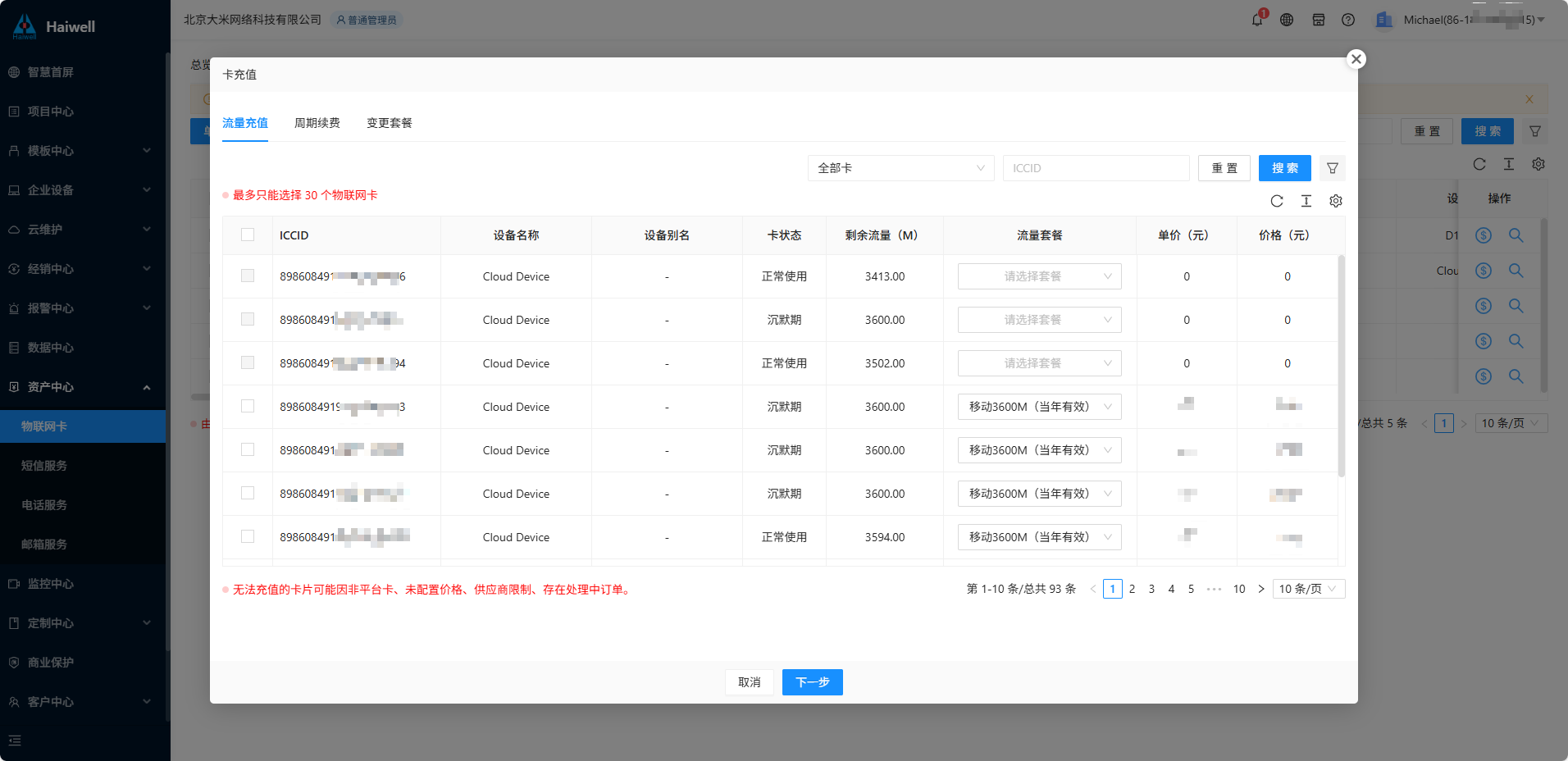物联网卡
1. 总览
物联网卡总览:企业管理员用户支持查看自己名下的设备流量使用排行、报警通知消息、卡状态全局性数据。
- 功能快捷入口:支持快速进入卡诊断、卡充值、订单管理、定向查询等功能界面;
- 设备使用流量排行top5:设备使用流量数据监控;
- 报警通知:显示物联网卡的异常提醒;
- 卡状态:饼图展示物联网卡各状态的分布比例;
- 全部卡、我的卡:统计网卡数量。
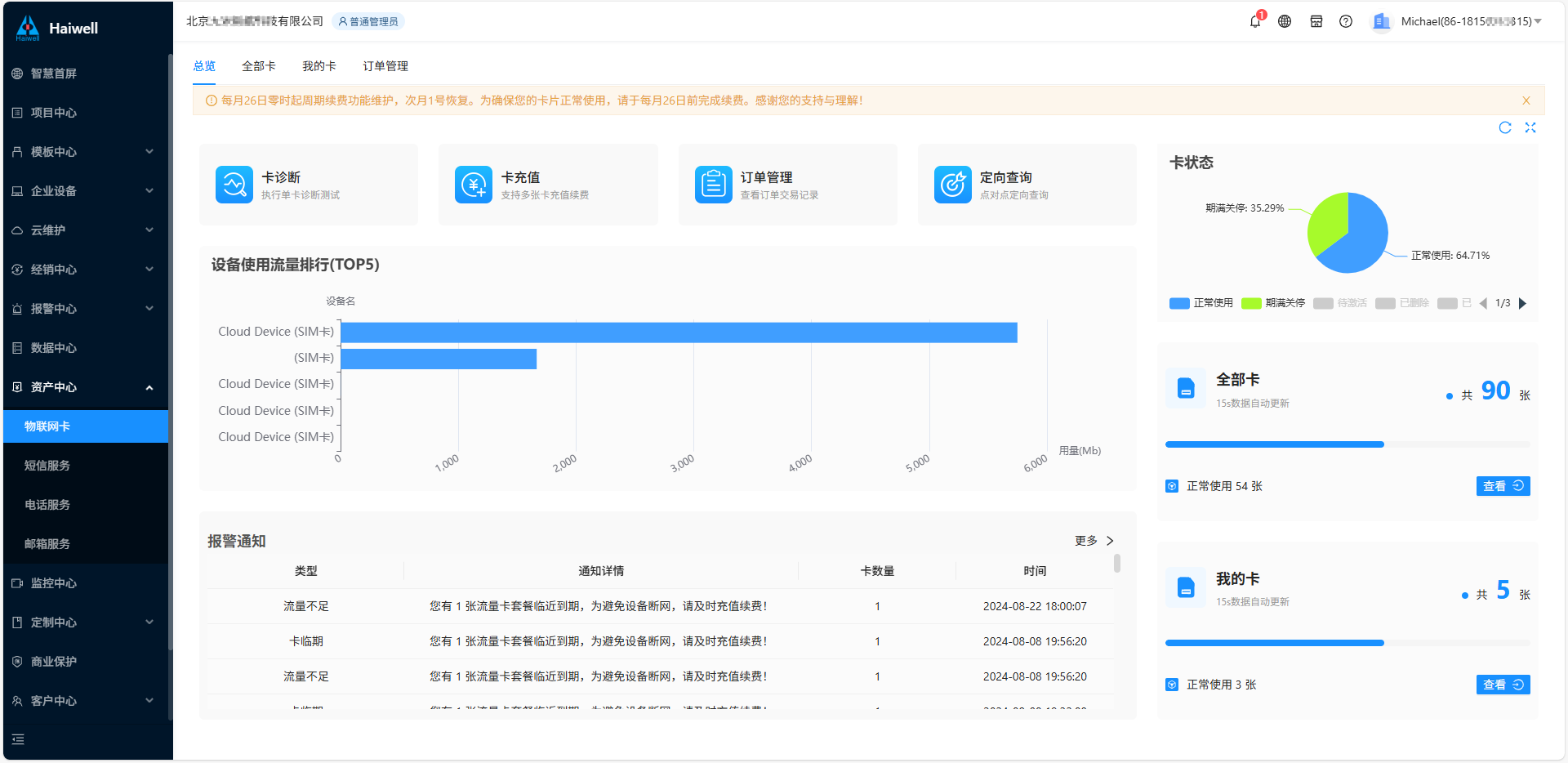
1.1 卡诊断
支持对物联网卡的网络状态、卡是否正常使用、套餐、总流量信息、卡到期时间信息、剩余流量信息进行诊断查询。
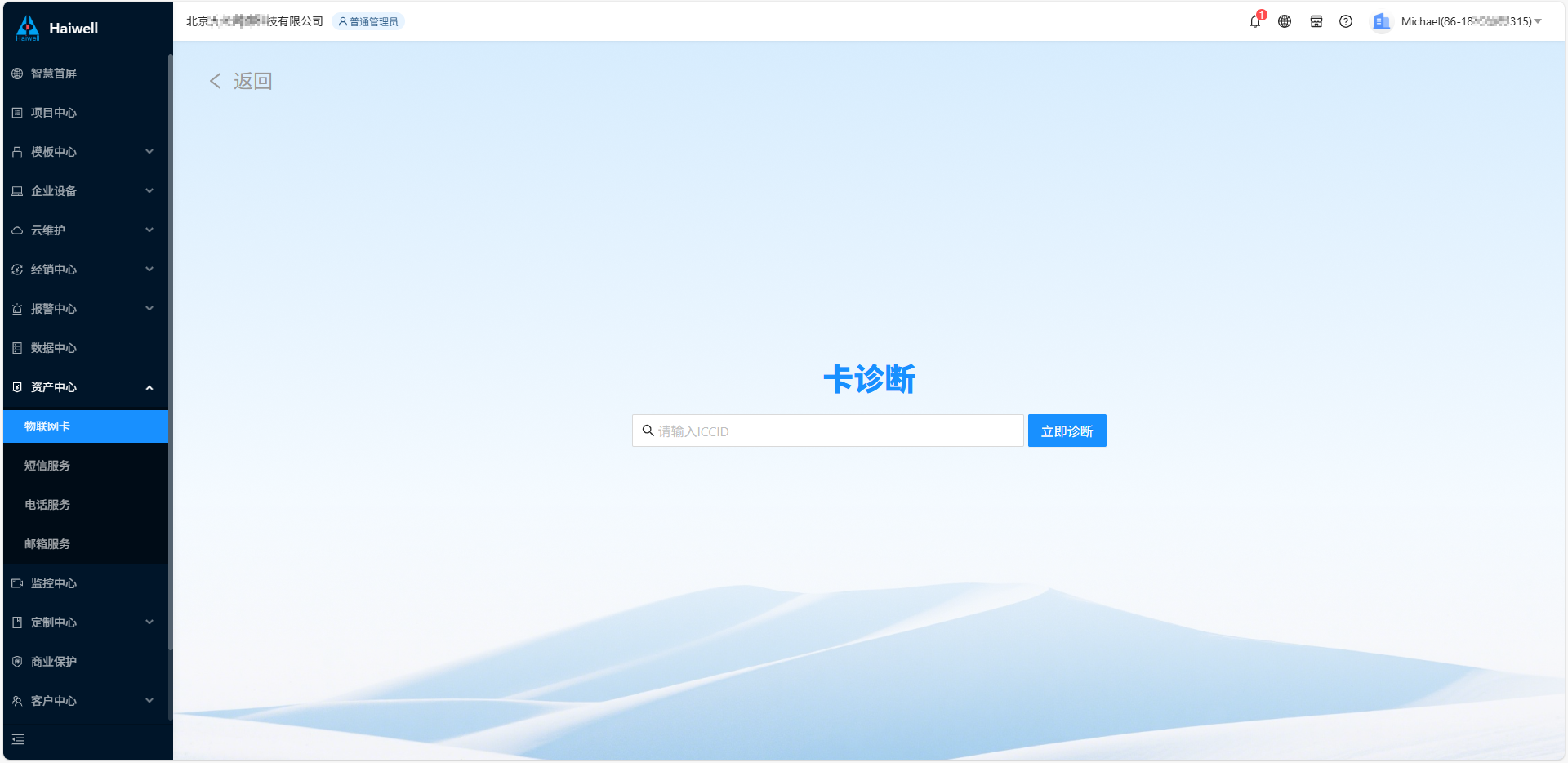

1.2 卡充值
支持同时最多30张卡,批量进行流量充值、周期续费、变更套餐等动作,可以根据需要对卡进行充值续费等操作。
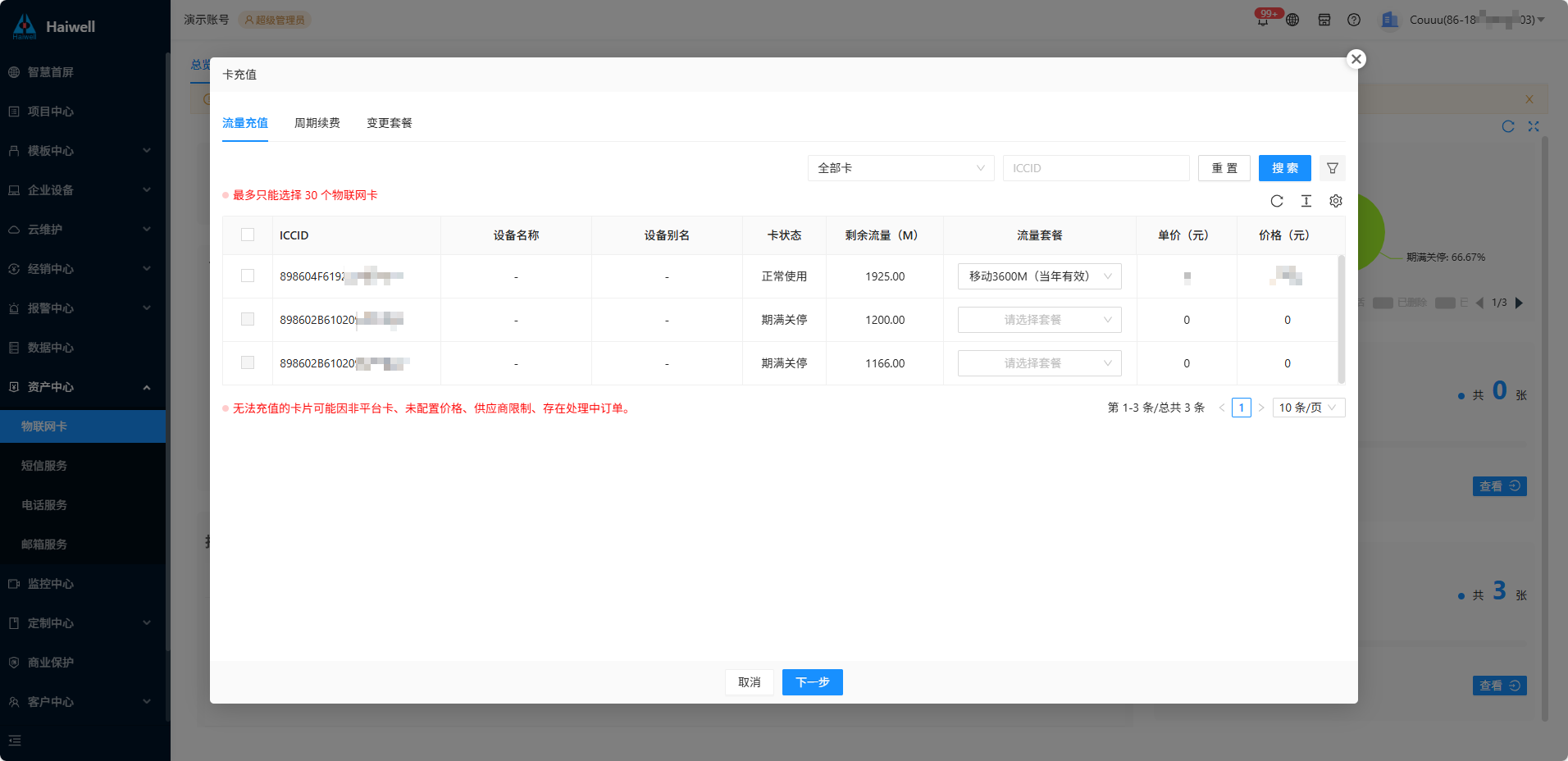
1.2.1 流量充值
本功能支持对物联网卡进行流量充值,充值流量仅在当前周期内有效,且仅补充流量资源,不延长物联网卡使用周期。具体操作步骤如下:
步骤一:找到需要充值的物联网卡,可直接在卡列表翻页选择或者点击“”按钮,搜索相应的卡;
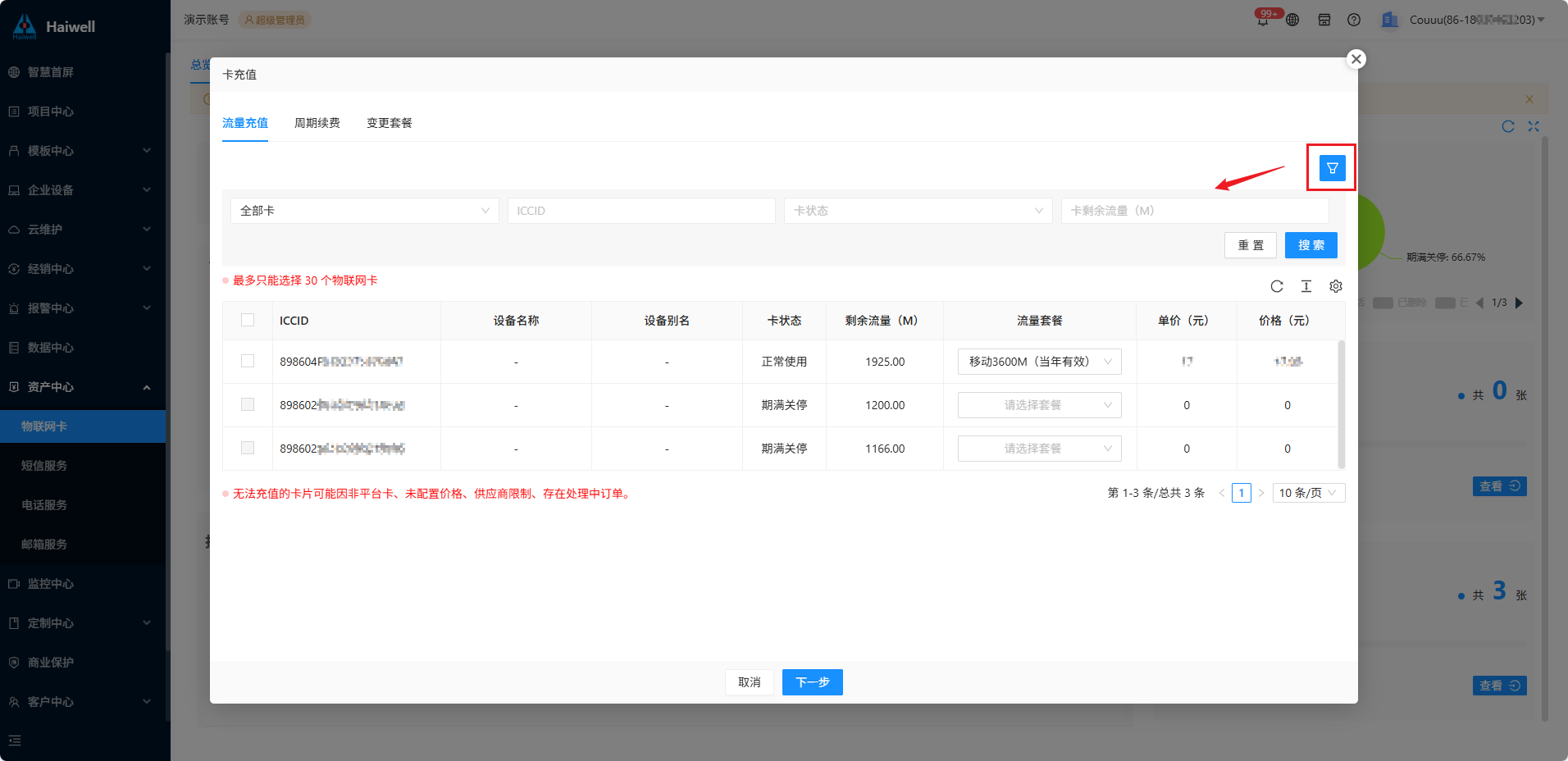
步骤二:选择需要充值的物联网卡以及配置流量套餐,点击“下一步”,进入“确认订单”页;
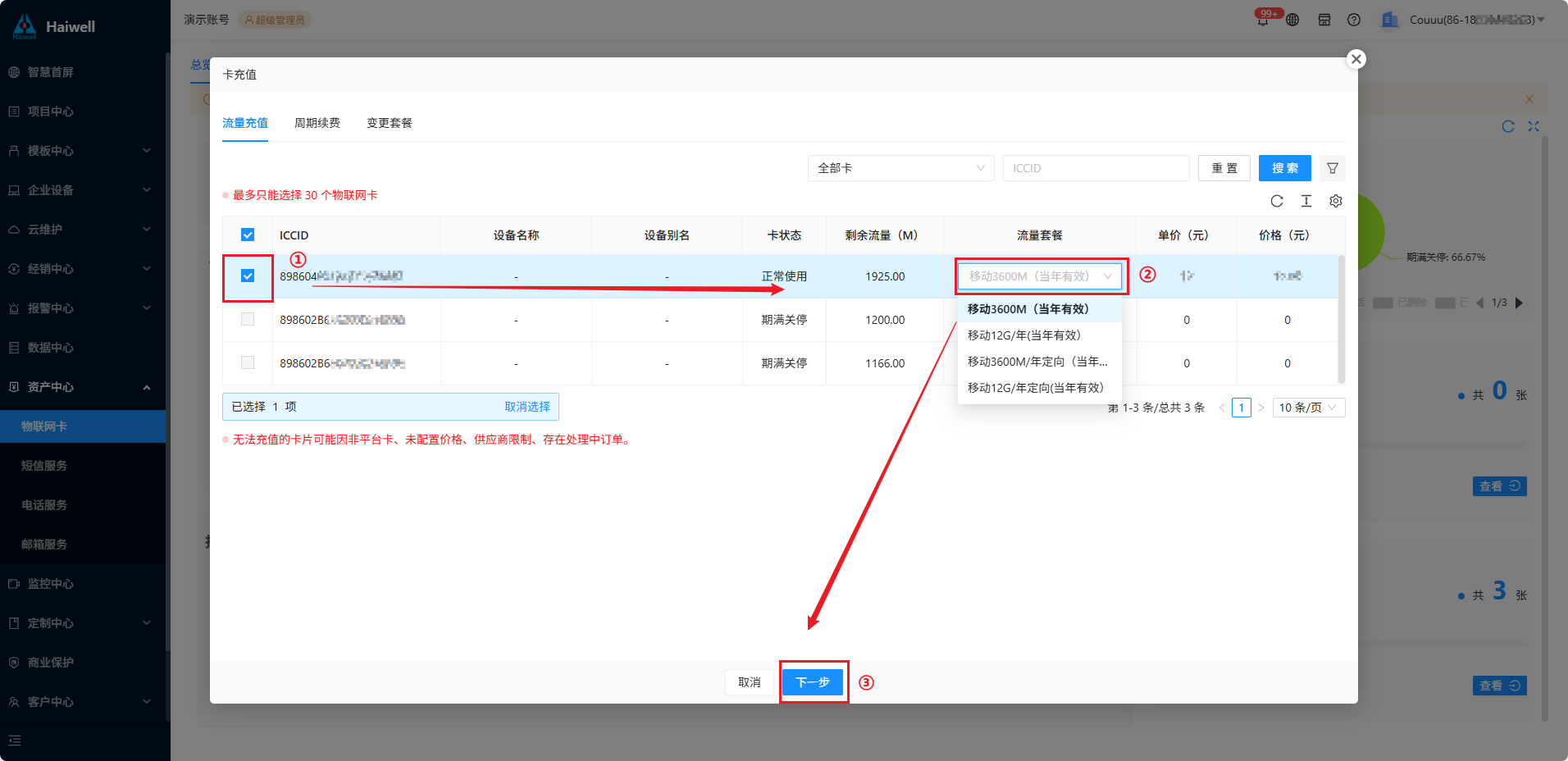
步骤三:选择支付方式,点击“确认支付”;
支付方式说明:
微信支付:可直接使用微信扫码进行付款操作。
中国农业银行支付:将跳转至中国农业银行的支付界面,可根据页面提示进行付款操作。

步骤四:支付成功后,页面将弹出支付成功提示,可点击“查看订单”查看订单详情。
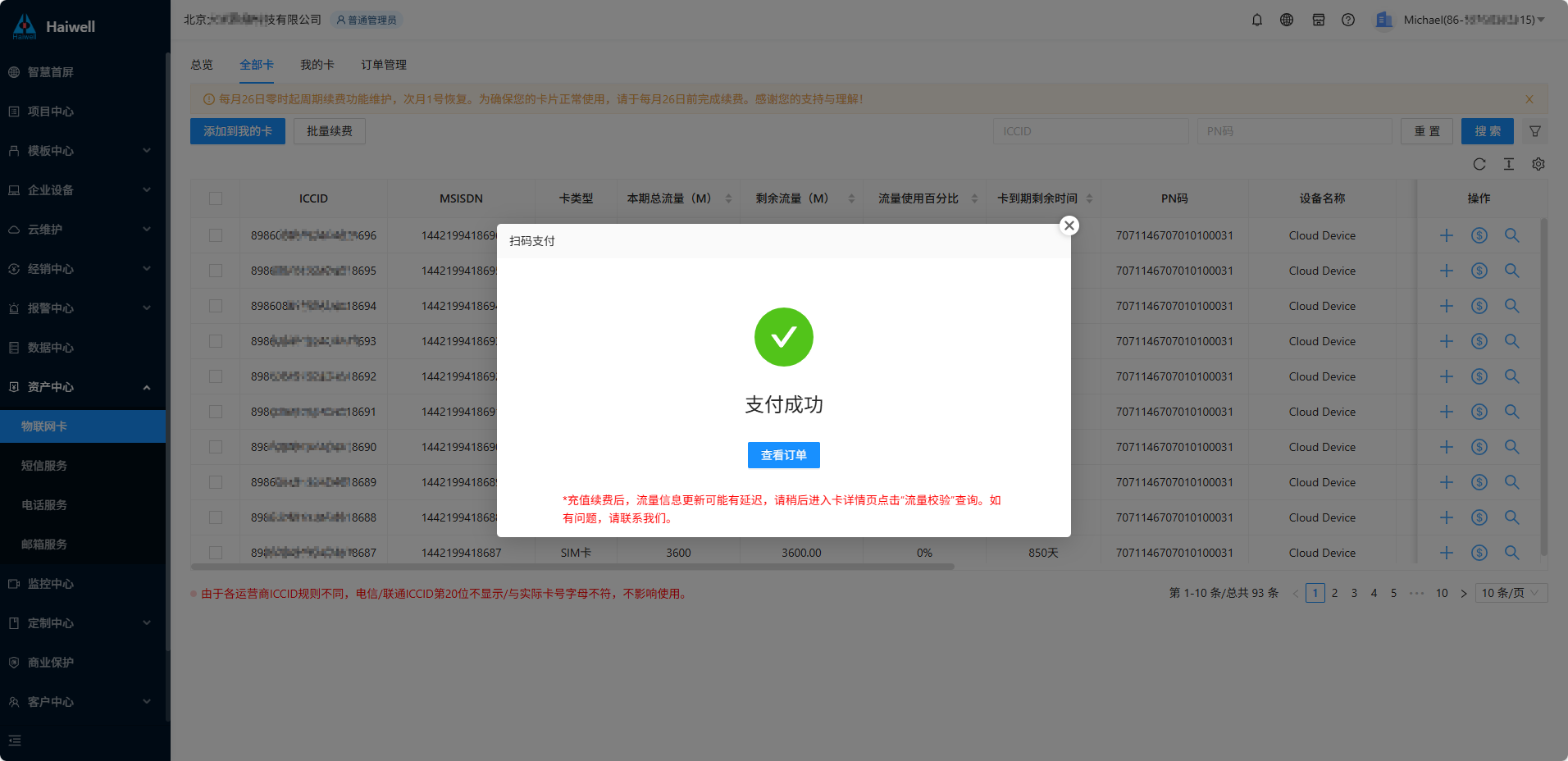
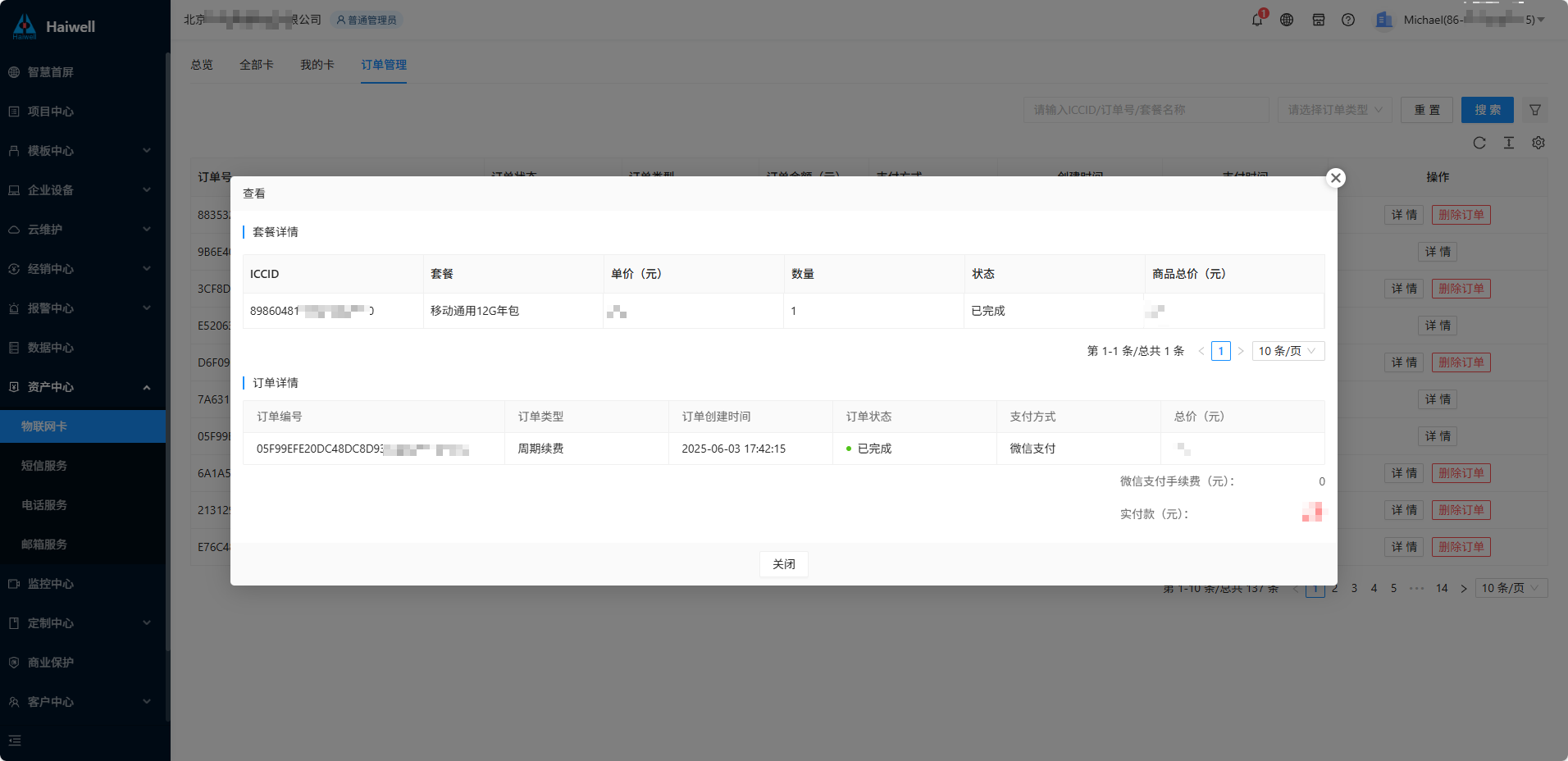
1、目前流量充值的套餐数量默认为“1”,不支持修改。
2、由于运营商流量信息更新有延迟,充值续费后若需查询流量等信息,需稍后进行查询。查询路径为进入卡详情界面,点击“流量校验”方可更新流量信息,如有其他情况请及时联系我们!
1.2.2 周期续费
本功能支持对物联网卡进行周期续费,续费操作仅延长物联网卡使用周期,不额外增加流量资源,具体操作步骤如下:
步骤一:找到需要续费的物联网卡。可直接在卡列表翻页选择或者点击“”按钮,搜索相应的卡;
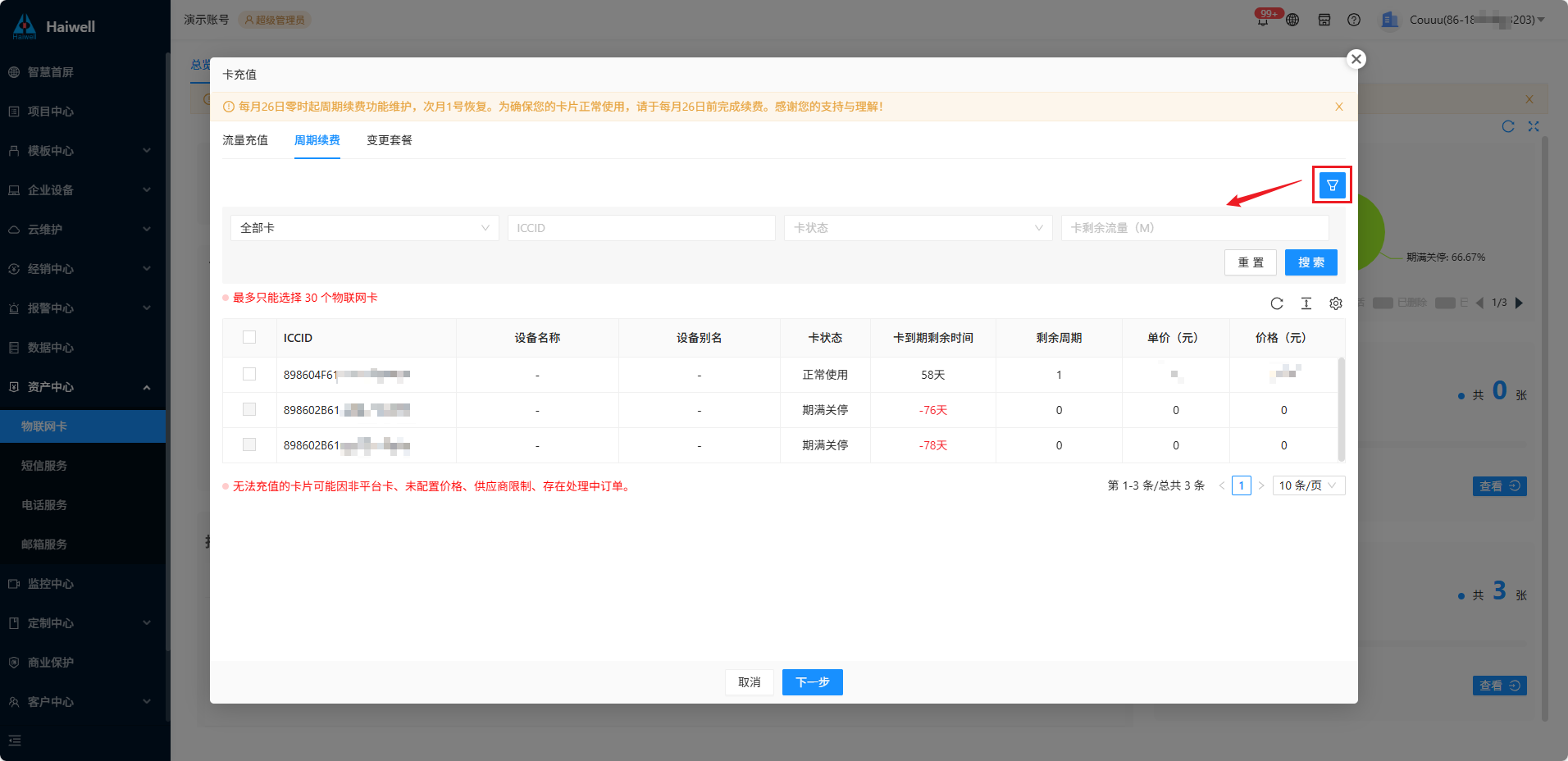
步骤二:选择需要续费的物联网卡,点击“下一步”,进入“确认订单”页;
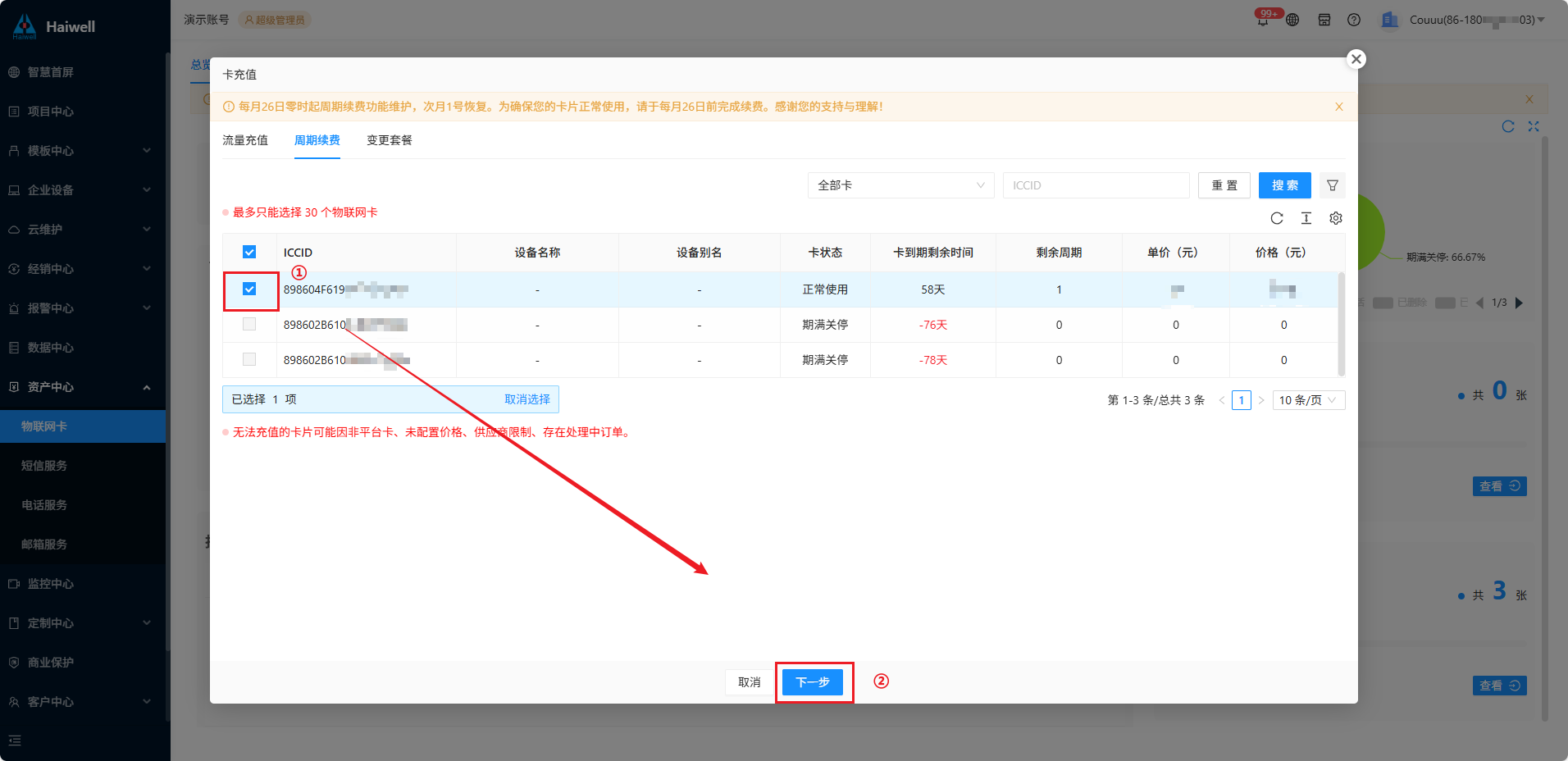
步骤三:选择支付方式,点击“确认支付”;

步骤四:支付成功后,页面将弹出支付成功提示,可点击“查看订单”查看订单详情。
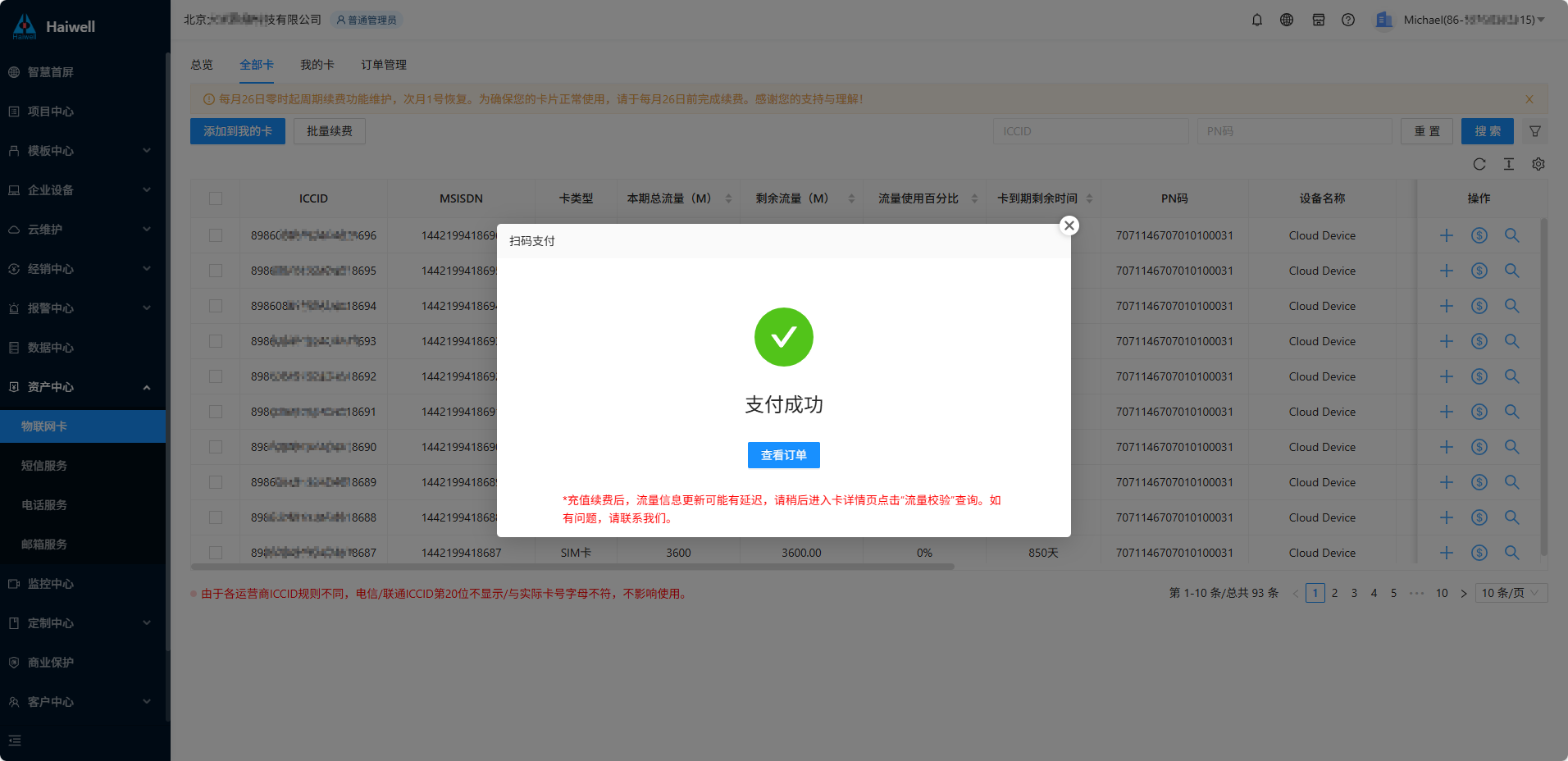
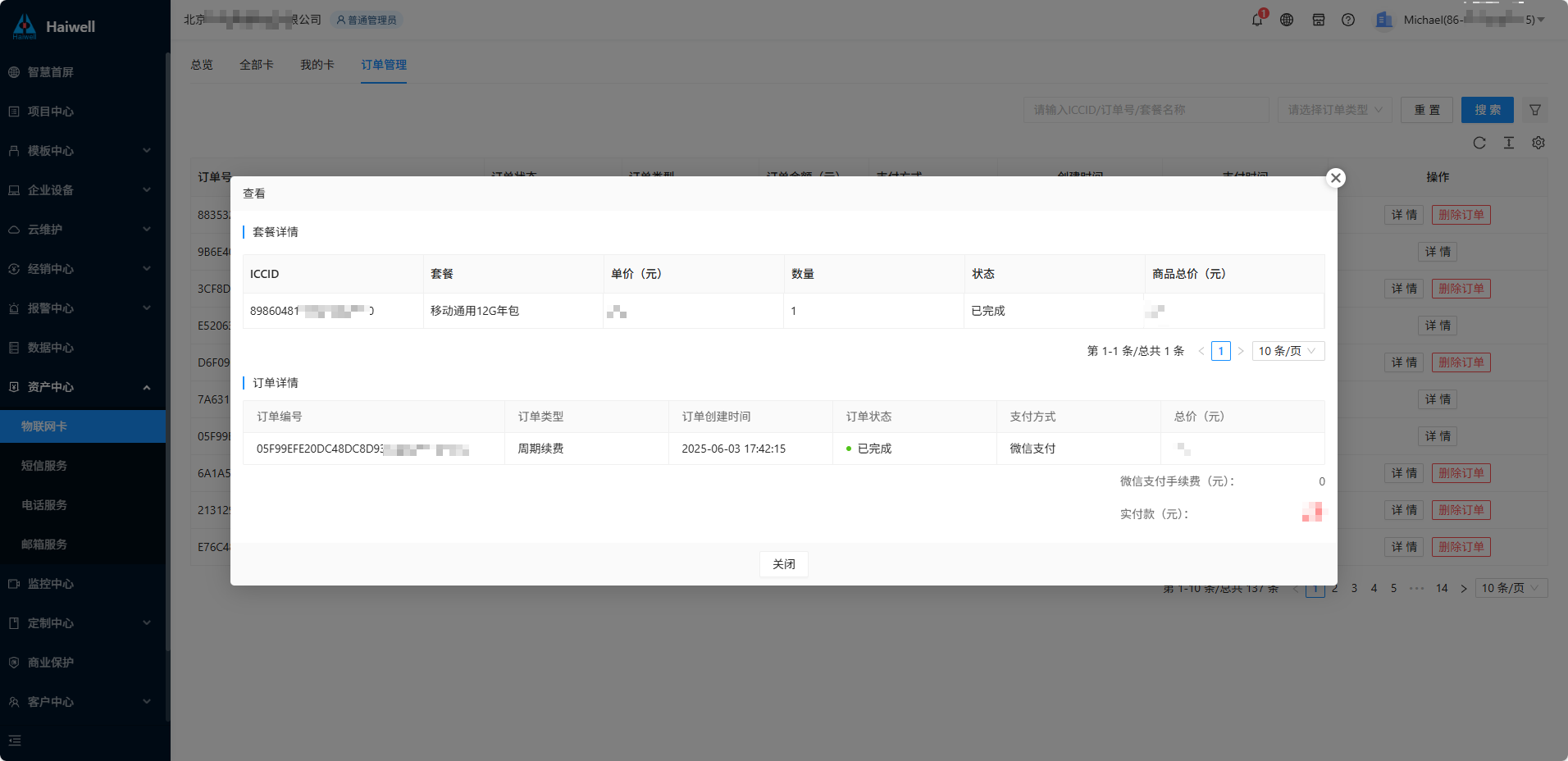
1、目前周期的套餐数量默认为“1”,不支持修改。
2、每月26日零时起周期续费功能维护,次月1号恢复。为确保您的卡片正常使用,请于每月26日前完成续费。
3、由于运营商卡信息更新有延迟,充值续费后若需查询流量、到期时间等信息,需稍后进行查询,如有其他情况请及时联系我们!
1.2.3 变更套餐
当现有物联网卡套餐无法满足使用需求时,支持进行套餐变更操作。变更套餐可调整流量、资费等服务内容。具体操作步骤如下:
步骤一:找到需要变更套餐的物联网卡,可直接在卡列表翻页选择或者点击“”按钮,搜索相应的卡;
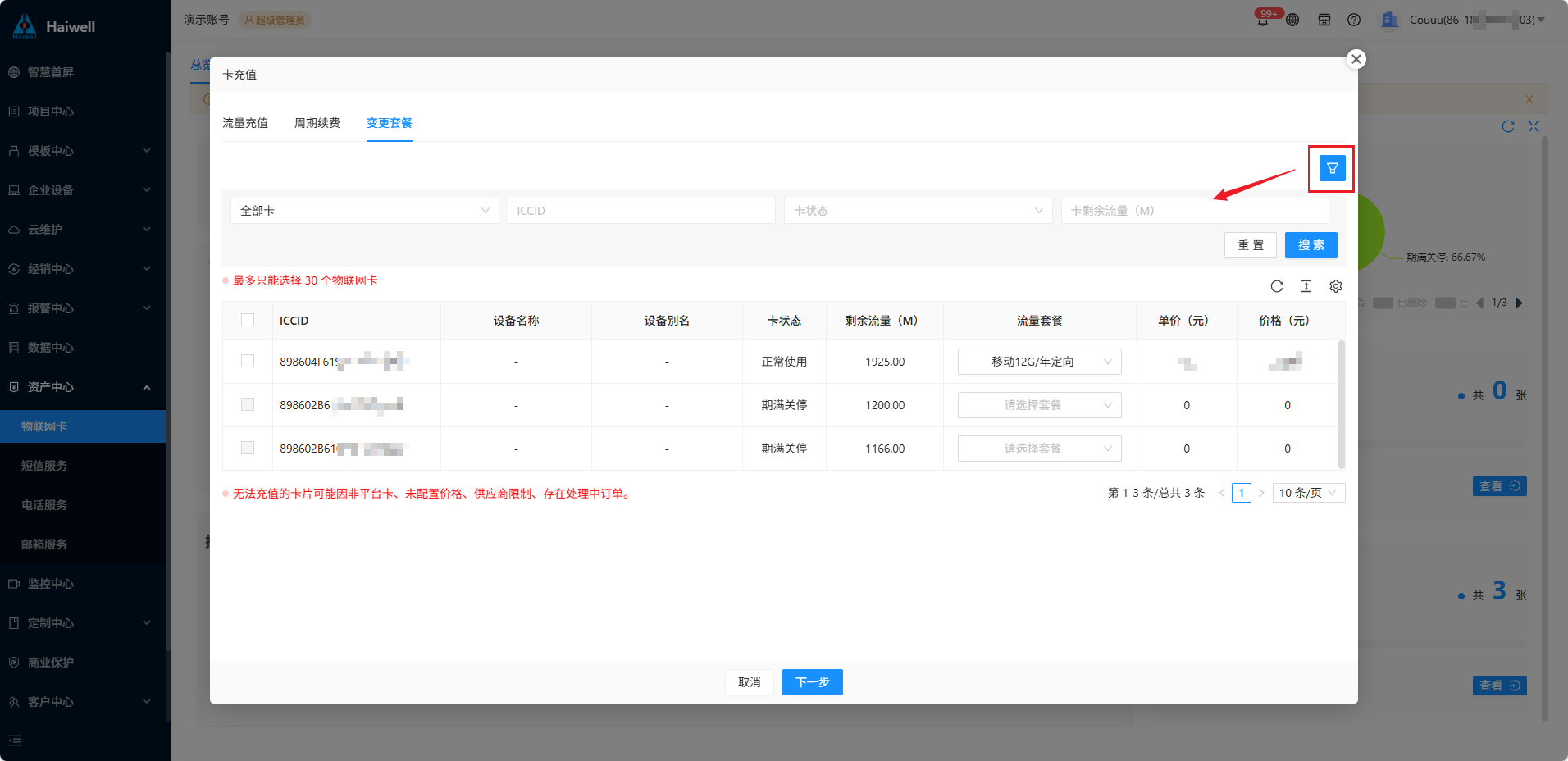
步骤二:选择需要变更套餐的物联网卡,点击“下一步”,进入“确认订单”页;
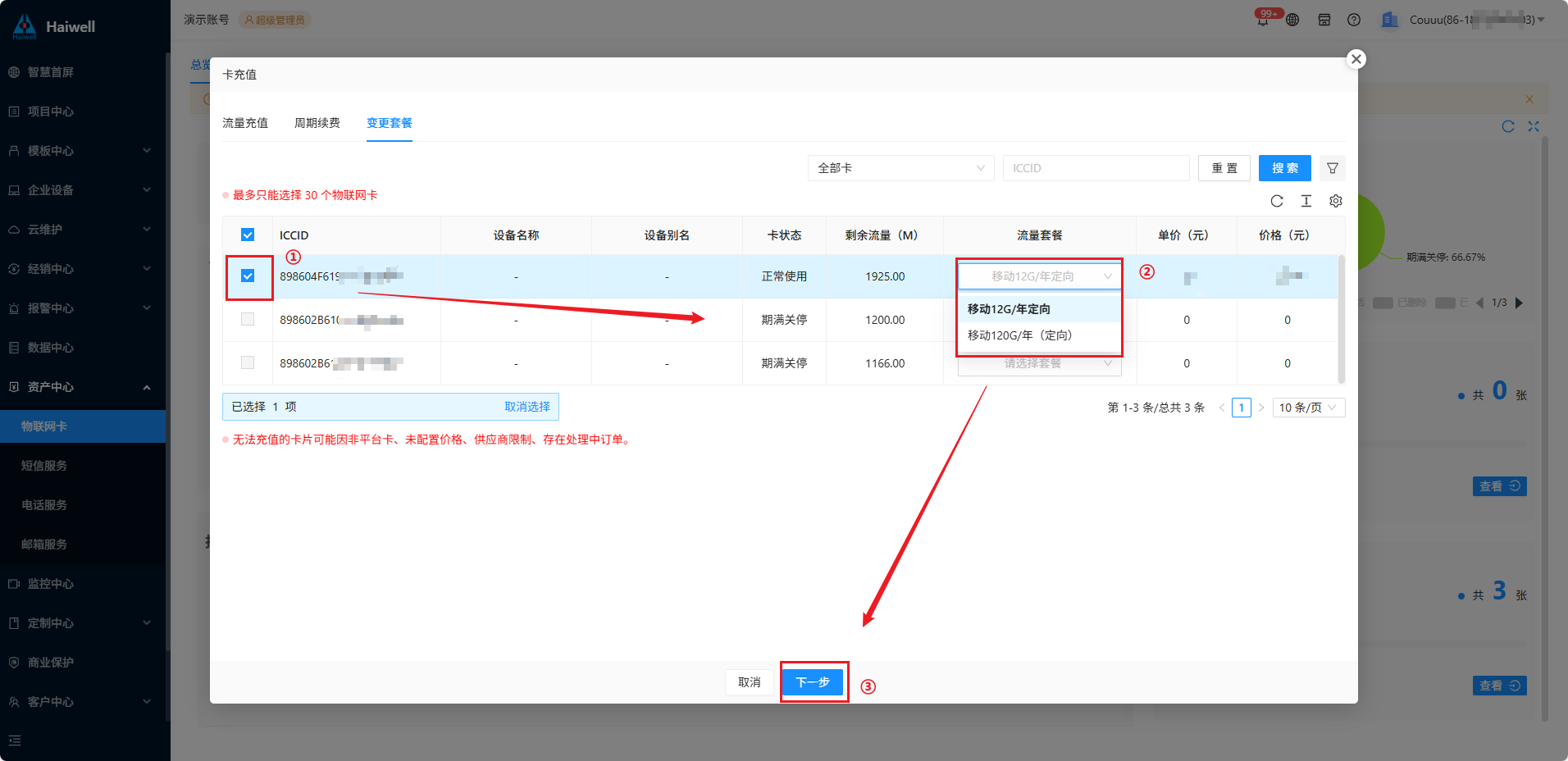
步骤三:选择支付方式,点击“确认支付”;
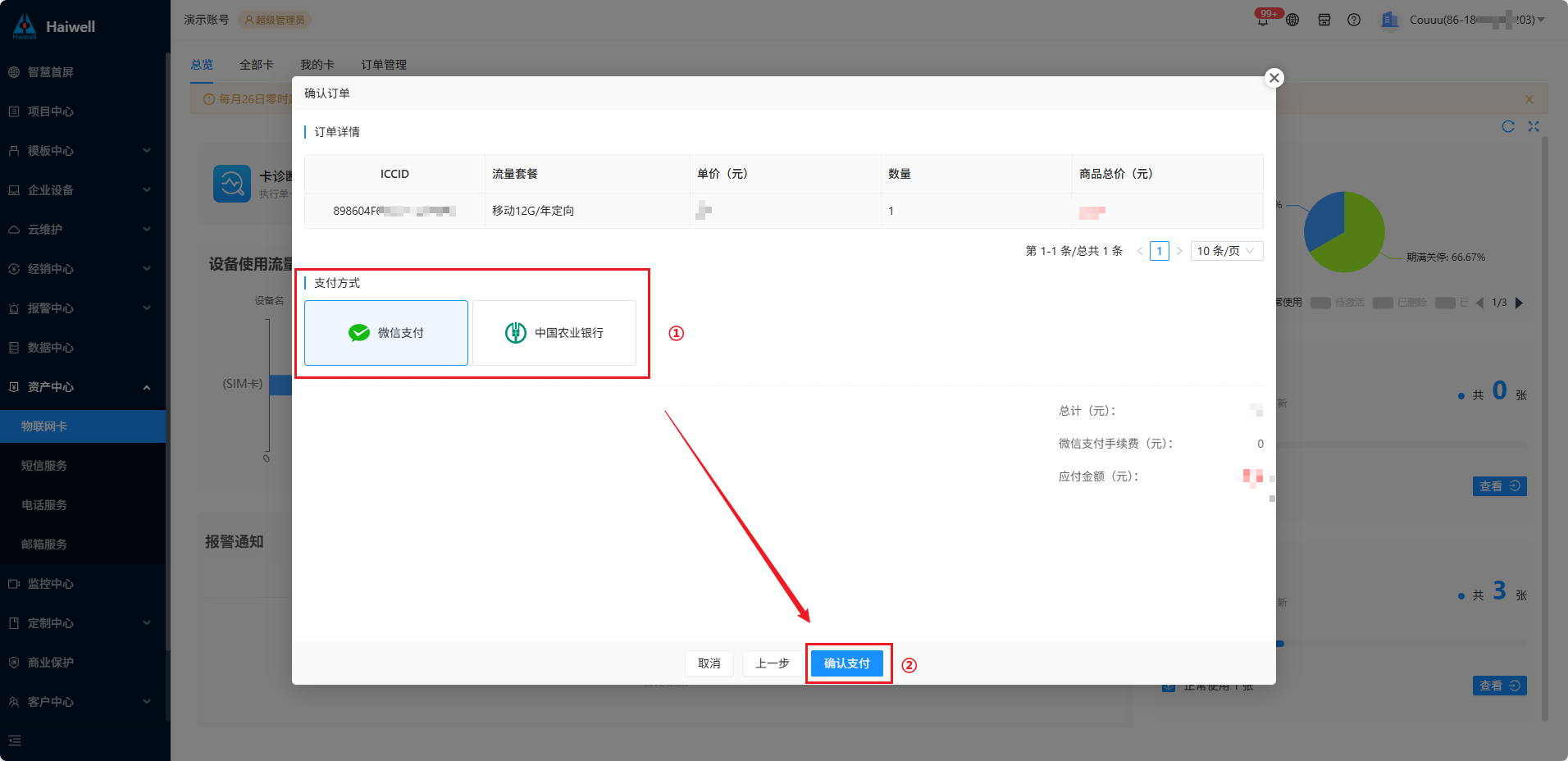
步骤四:支付成功后,页面将弹出支付成功提示,可点击“查看订单”查看订单详情。
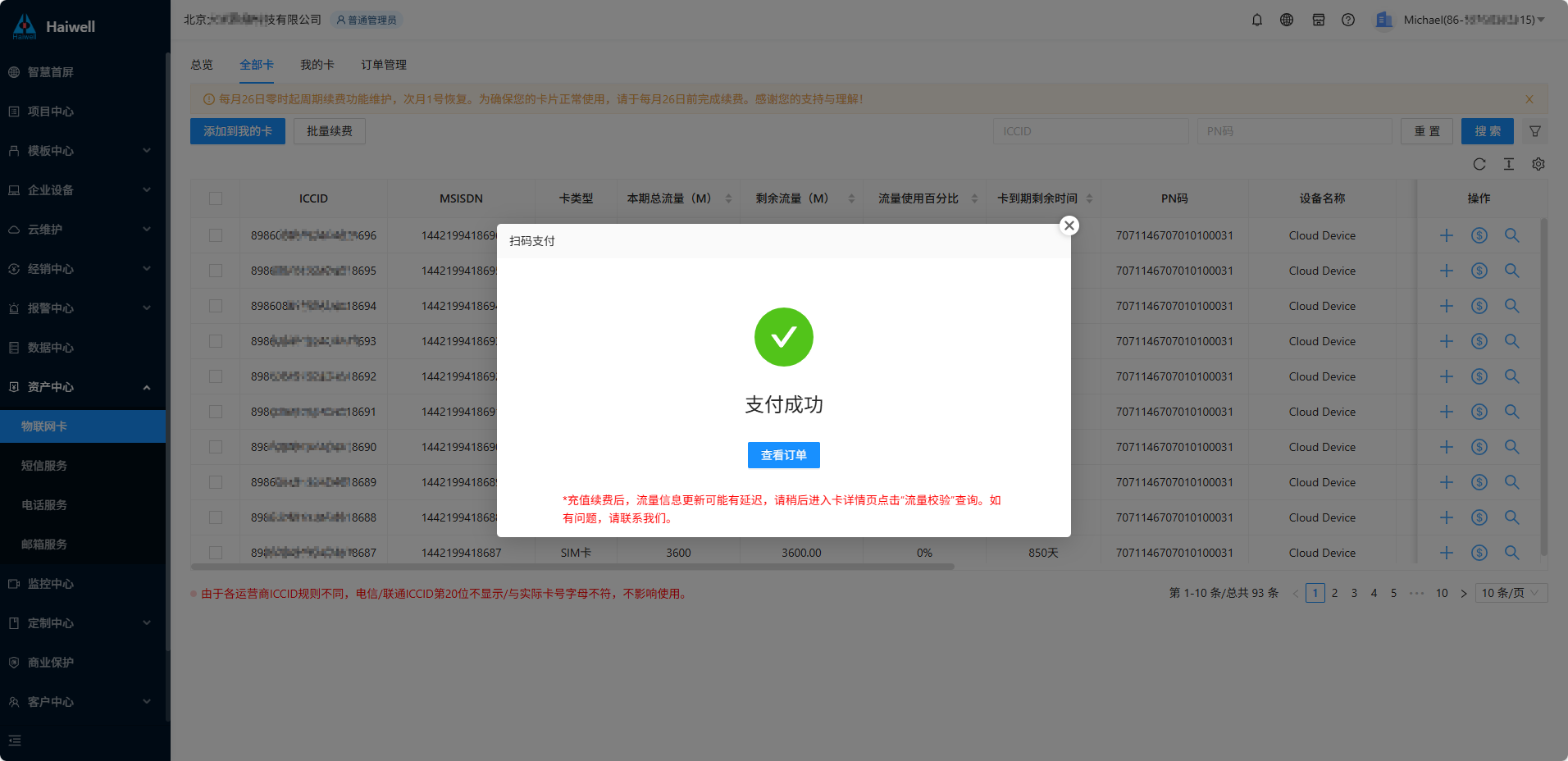
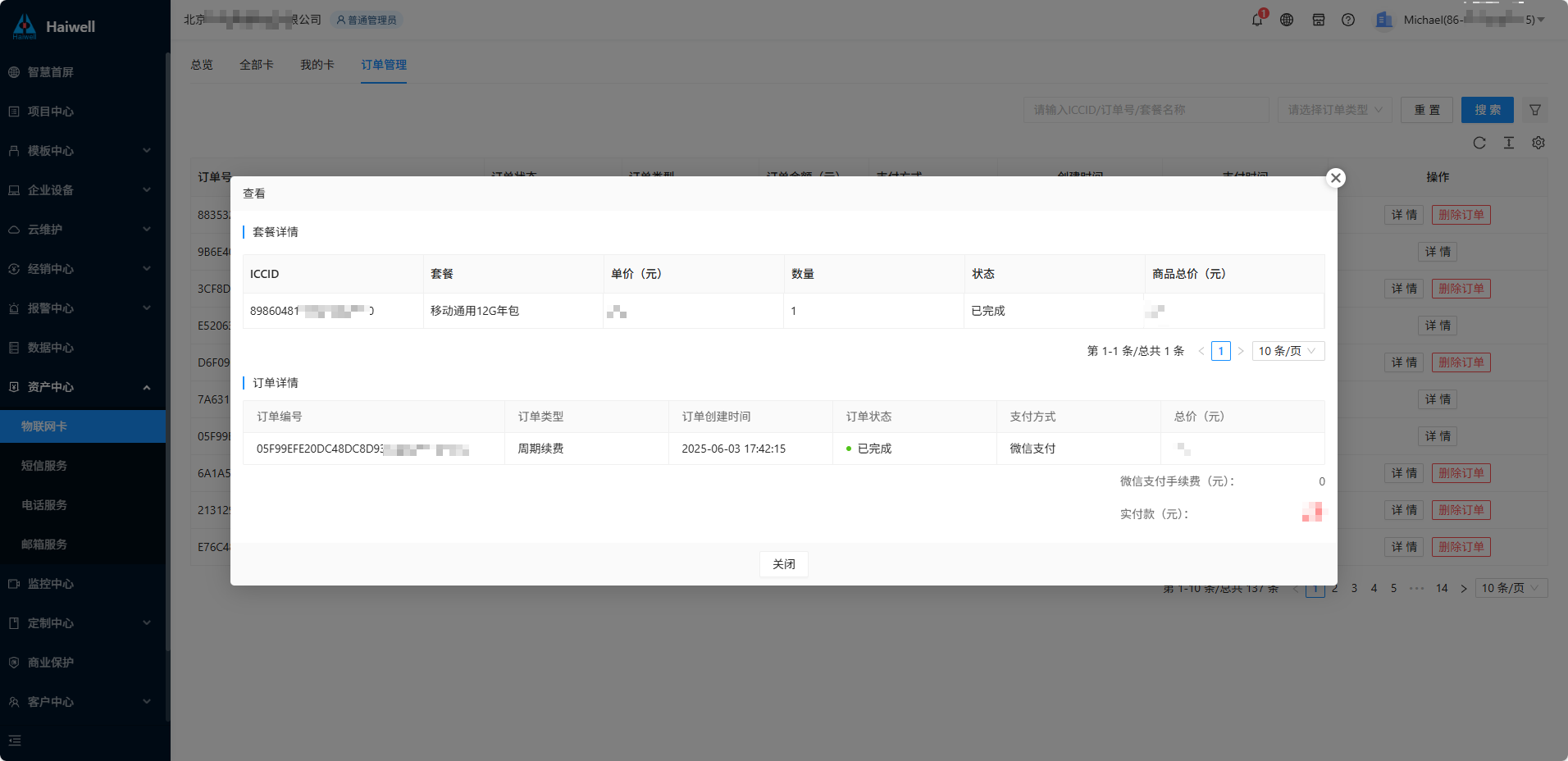
1、可能因非平台卡、未配置价格、供应商限制、存在处理中订单导致无法选择相应的卡。
2、变更套餐后,套餐开始时间以及流量将立即生效。
1.3 订单管理
当对物联网卡进行流量充值、周期续费、变更套餐操作时,将自动生成订单可查看订单相关详情,详情如下:
- 订单号:订单的唯一标识,用于区分不同的订单;
- 订单��状态:展示当前订单的不同状态:待付款、进行中、异常、已取消、已完成;
- 订单类型:展示订单的不同类型,流量充值、周期续费、套餐变更;
- 订单金额(元):展示当前订单涉及到的金额;
- 支付方式:展示当前订单支付方式:中国农业银行、微信支付;
- 创建时间:当前订单的创建时间;
- 支付时间:当前订单的支付时间;
1.3.1 操作按钮
详情:点击可跳转“详情”界面,查看充值、支付等信息。
取消订单:点击后“二次确认”后,支持取消订单。
删除订单:对于未支付的订单,支持进行删除处理。
立即支付:当订单未支付,且未超过订单支付时间,支持点击“立即支付”,进入支付界面。
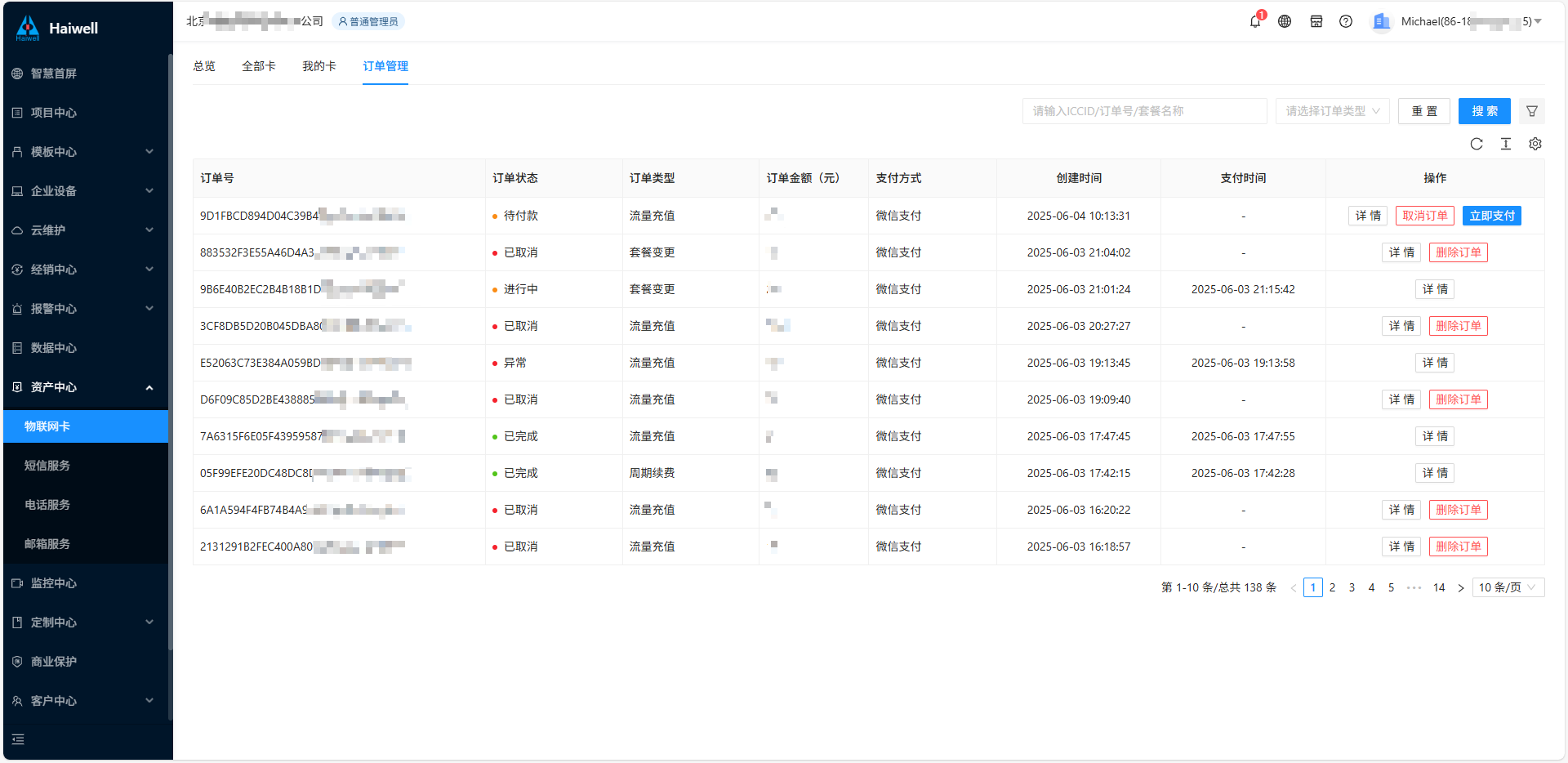
1、企业的超管、普管支持查看本企业所有的订单信息,普通成员仅支持查看自己充值的订单信息。
2、仅未支付的订单,支持取消,并可在订单管理处“立即支付”,已支付的订单,暂不支持取消。
3、创建订单后,支付方式不可更改。
4、支付成功后不可逆,若有任何问题,请联系我们!
1.4 发票管理
当需要对订单进行开发票操作时,可在此页面进行申请,当申请了发票之后将自动生成相关订单信息的开票记录,详情如下:
1.4.1发票管理列表
- 发票号码:发票的唯一标识,用于区分不同的发票;
- 发票抬头:交易对应的付款单位名称;
- 金额(元):发票所记载的交易的费用;
- 申请开票时间:提交发票开具需求的具体时间点;
- 发票类型:展示订单的不同类型:专票、普票;
- 开票状态:展示当前开票的不同状态:开票中、已开票、作废中、已作废、开票失败、作废失败;
详情:点击可跳转到“发票详情”界面,查看发票详情、订单信息、接收信息等信息并可以进行重发发票、重新申请开票、查看发票的��操作;
重新申请:当申请发票未成功时,可点击“重新申请”按钮,再进行“二次确认”后,即可完成重新申请发票操作;
查看发票:发票开票成功后,可点击“查看发票“按钮后可查看电子发票,并在跳转页面可下载发票;
删除:发票记录不需要时,点击”删除“按钮后“二次确认”,可以删除发票记录信息;

1.4.2申请开票
步骤一:点击“申请开票”按钮弹出申请开票订单页,找到需要开票的订单,可直接在订单列表翻页选择或者点击“”按钮,搜索相应的订单;

步骤二:选择需要开票的订单,点击“下一步”,进入“申请开票”页;

步骤三:填写“申请开票”内容,先选择抬头类型:企业单位、个人。正确填写两个类型对应的字段,点击“确定开票”按钮,完成开票申请
类型一:企业单位
- 发票类型:发票类型提供普票和专票两种类型;
- 选择开票信息:可选择提前填写好的开票信息,可在原有基础上进行更改;
- 发票抬头:填写收票方全称企业需与营业执照一致,作为发票核心标识;
- 注册地址:填写企业在工商登记的注册地址,用于税务信息匹配;
- 开户银行:填写企业对公账户的开户银行全称;
- 发票接收邮箱:填写接收电子发票的有效邮箱地址,开票成功后电子票将推送至此(与重发发票功能是一样的);
- 单位税号:填写企业纳税人识别号;
- 注册电话:填写企业登记的固定电话或法定代表人手机号码,税务机关联系核验的渠道;
- 银行账号:填写企业对公账户的账号;


类型二:个人
- 选择开票信息:可选择提前填写好的开票信息,可在原有基础上进行更改;
- 发票抬头:填写购买方为个人时填写的个人姓名或者收票方全称企业需与营业执照一致;
- 发票接收邮箱:填写接收电子发票的有效邮箱地址,开票成功后电子票将推送至此(与重发发票功能是一样的);
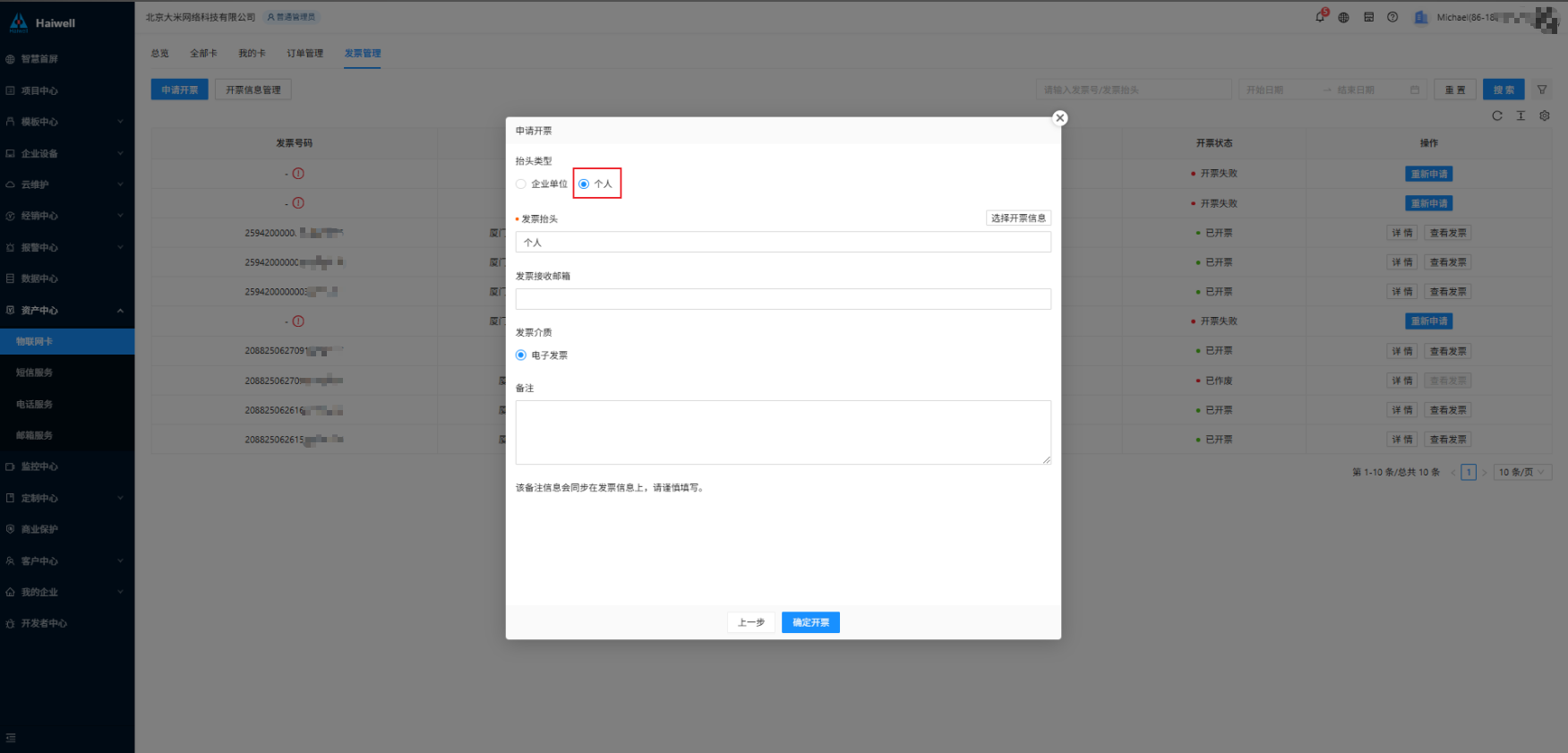
1.4.3开票信息管理
在此页面可添加、修改、删除开票企业信息,可在申请开票时在“选择开票信息”功能中选择已填写的企业信息,省去重复填写的时间。

1、订单完成7个工作日(节假日后延)之后方可申请开票。
2、超级管理员、普通管理员、普通成员,仅可开具本人名下的订单发票。
3、开票信息仅当前用户可见�,不同步至该企业名下所有账户。
4、仅提供电子发票,不支持纸质发票。
1.5 定向查询
根据《物联网卡安全分类管理实施指引(试行)》(工网安函〔2020〕1173 号)要求,当物联网卡流量包规格大于 100MB 或配置流量池时,需提供定向 IP 地址或域名方可使用。
定向物联网卡(又称对口流量物联网卡)限定了特定线路与业务使用范围,仅允许用户终端访问客户预先设置的业务平台或应用系统,禁止访问其他网络服务,流量针对性强。
我司提供的物联网卡默认支持访问海为相关网络与服务。若您有其他定向域名配置需求,请联系我司销售人员!
当物联网卡无法访问指定网络或服务时,可使用定向查询功能排查问题,具体查询逻辑如下:
1、若申请的为二级域名(如 **.haiwell.com),查询时需输入三级域名(如 “ecloud.haiwell.com”);
2、若申请的为服务器地址(如 “192.168.1.1”),查询时直接输入该地址即可。
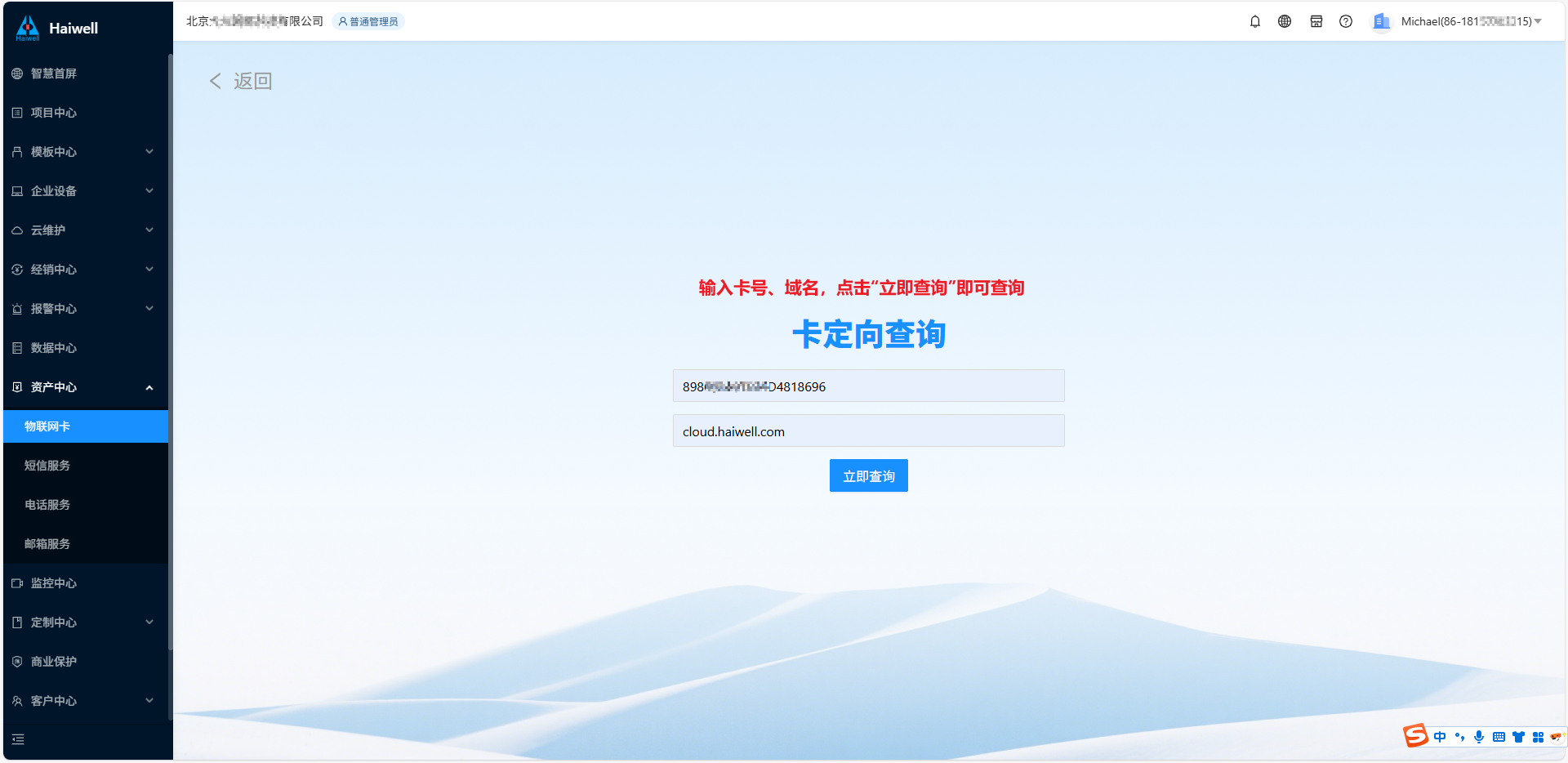
以上四个功能,仅支持我司提供的卡使用,其他渠道购买的SIM卡以上操作将无法使用!
2. 全部卡
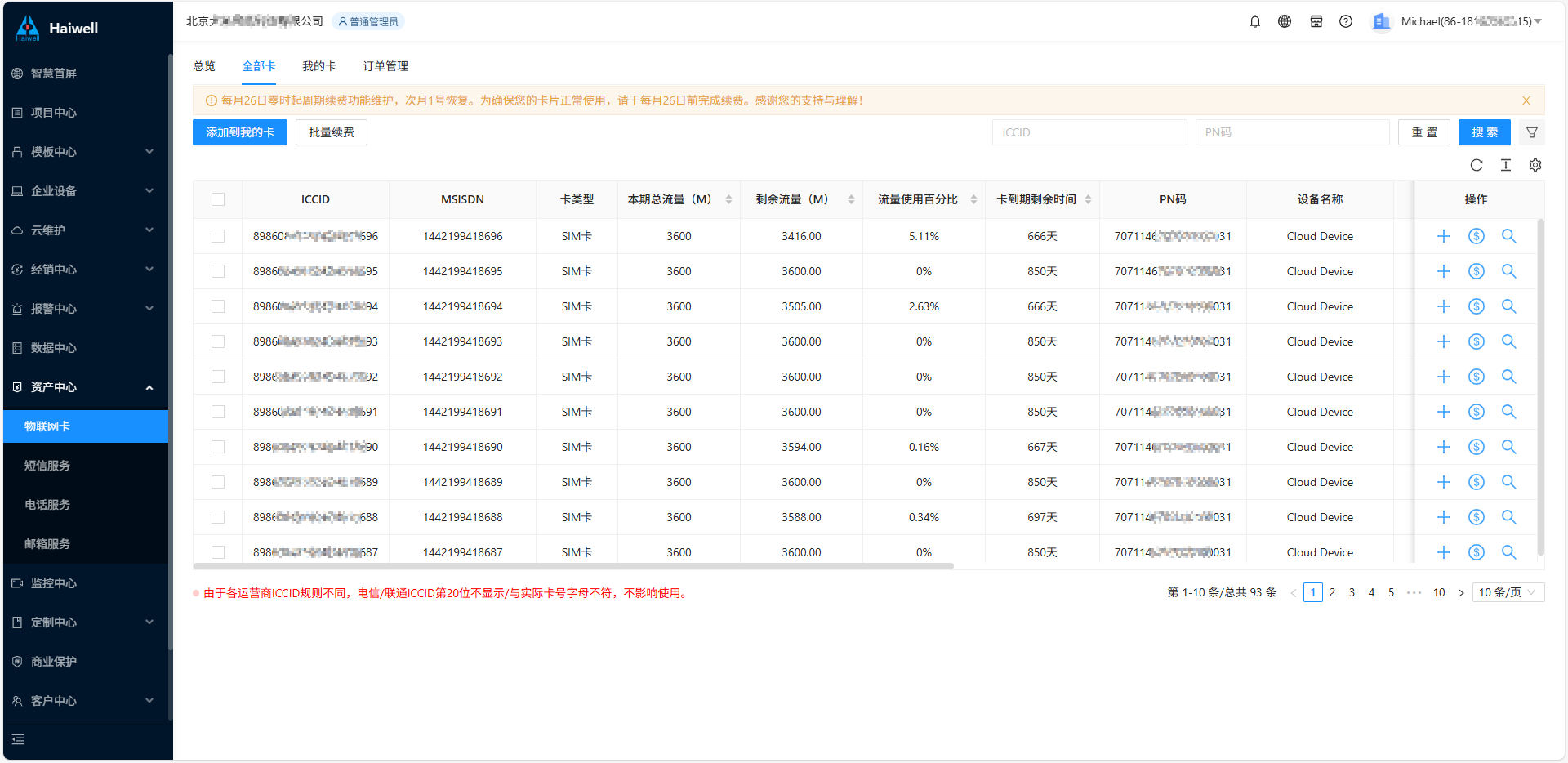
物联网卡列表属性
- ICCID:SIM卡的20位ICCID码;
- 卡类型:SIM卡或者eSIM卡;
- 本期总流量(M):当前区间内的流量数;
- 剩余流量:SIM卡当前剩余流量;
- 使用流量百分比:当前流量已使用占比;
- 卡到期剩余时间:SIM卡套餐的剩余时间;
- PN 码:当前设备的 19 位 PN 码;
- 设备名称:关联设备的别名;
- 设备别名:当前物联网卡所在设备的别名。
- 设备所属:当前设备所有者的昵称或者所属企业的企业名称;
- 卡状态:SIM卡当前的状态:正常使用,断网,待激活;
- 卡到期时间:SIM卡套餐的到期时间;
- 剩余周期:当前物联网卡剩余的周期时间。
- 套餐:当前物联网卡的套餐信息。
- IMEI 码:国际移动设备标识。
- 备注:当前物联网卡的备注信息。
- 操作按钮:可对全部卡进行操作。
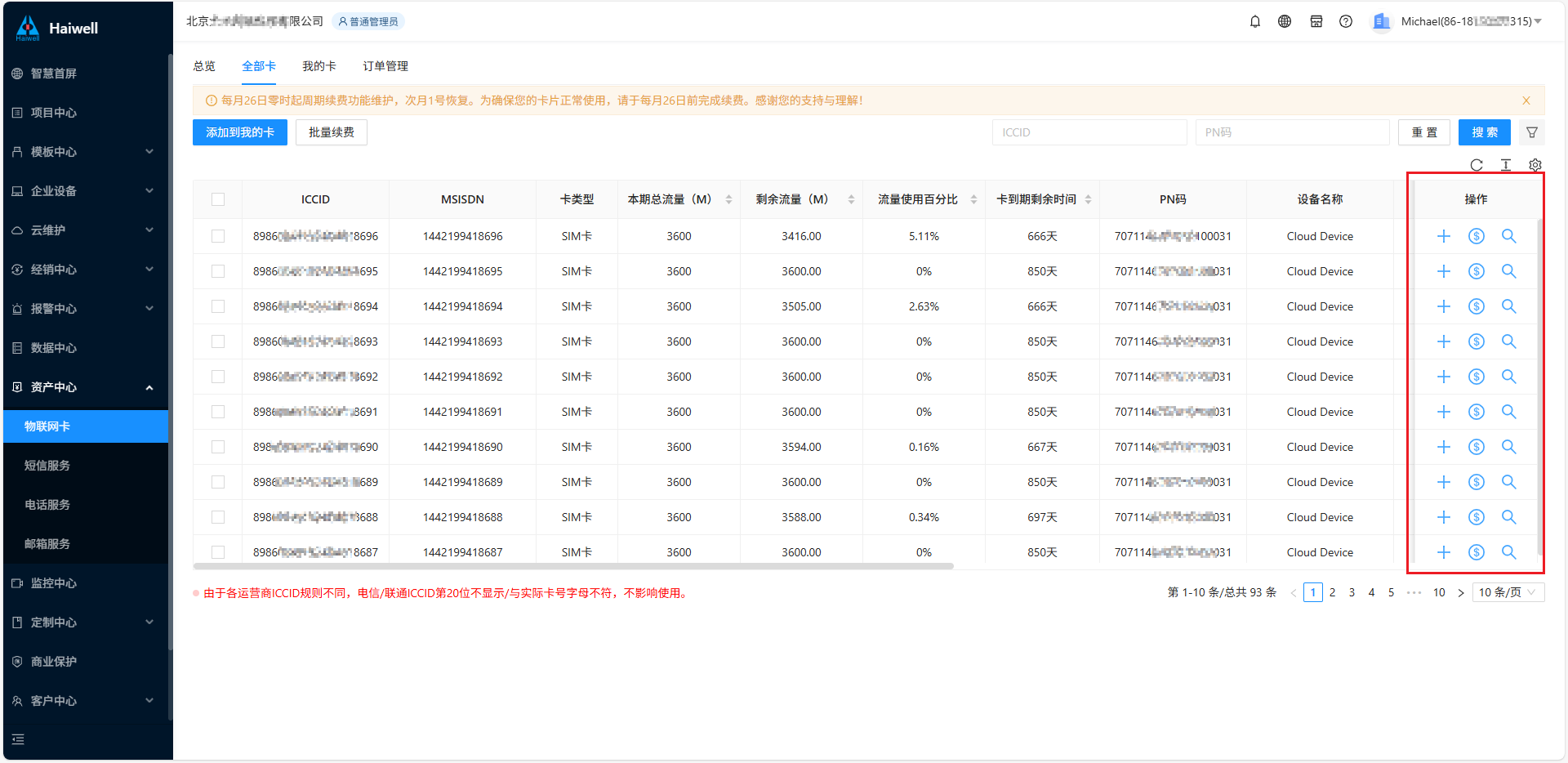
- 加到我的卡:可将该卡添加到我的卡中。
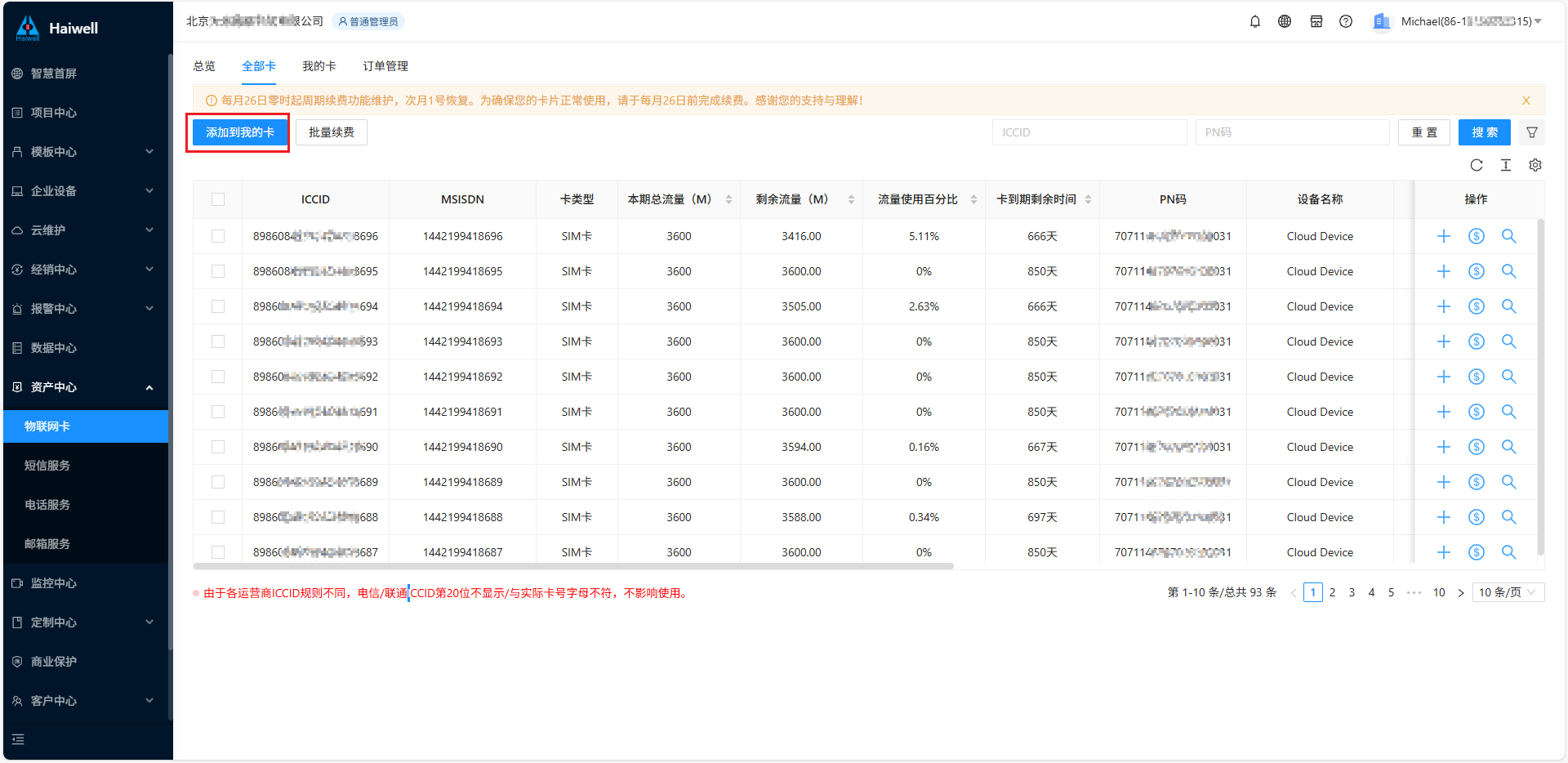
- 充值续费:可对该卡进行流量充值、周期续费、变更套餐操作。
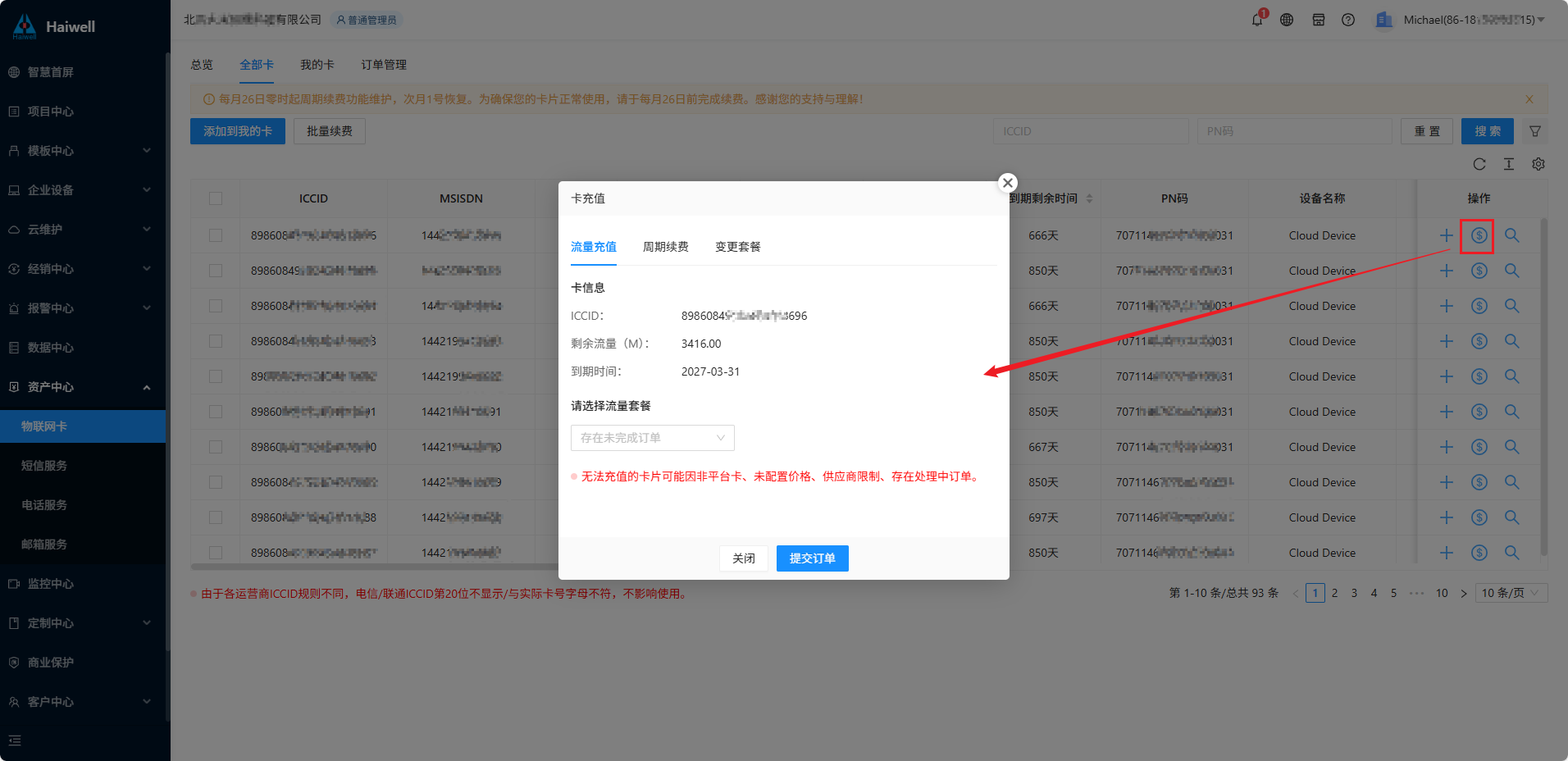
- 查看:可以查看当前卡与设备信息、根据卡的网络状态进行停用、启用网络、强制激活、以及按日/按月查看当前卡流量使用情况。
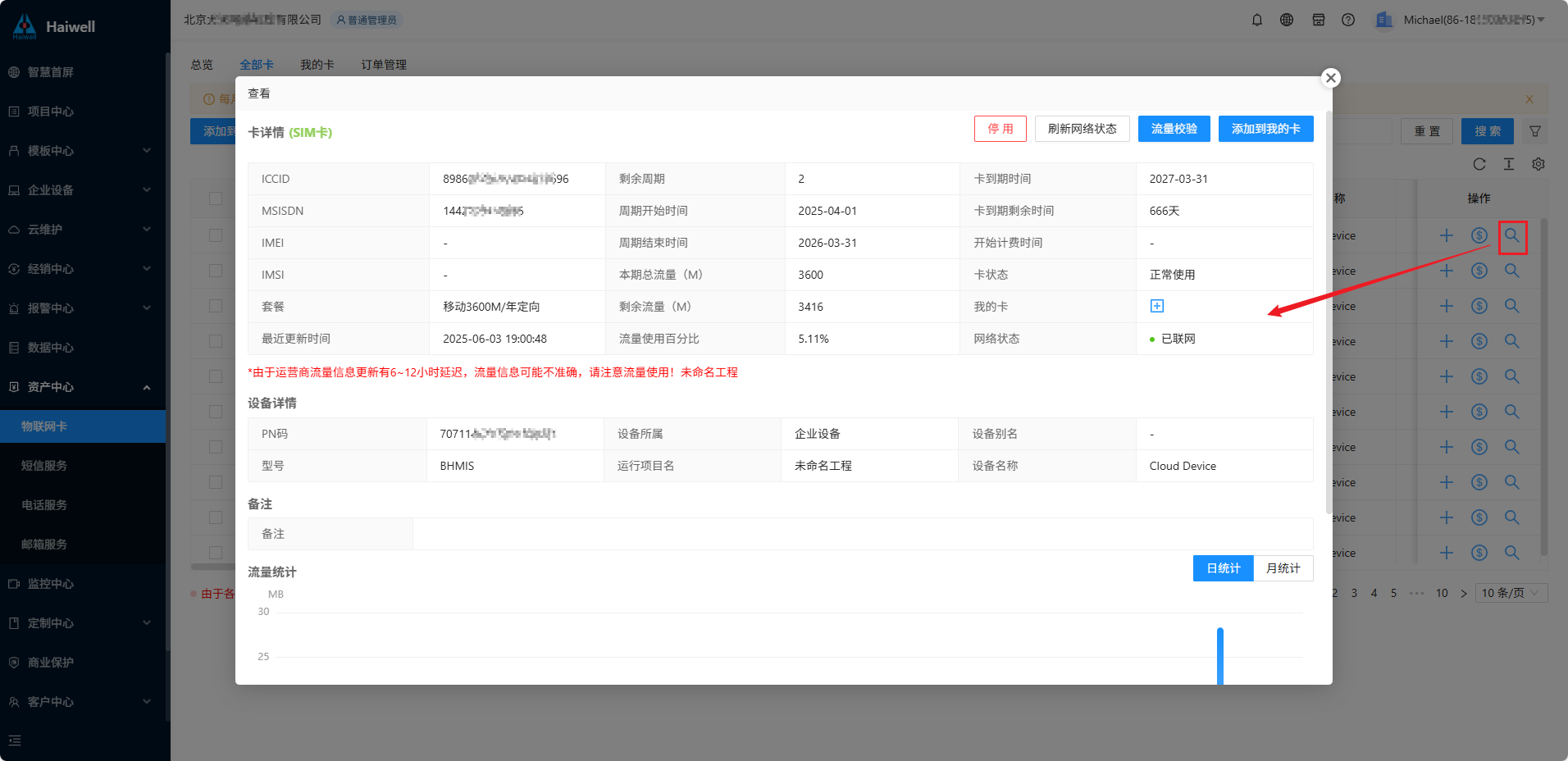
1、当卡是正常联网状态时,支持对卡进行“停用”操作;
2、当卡是断网状态时,支持对卡进行“启用”操作;
3、当卡为测试期等时,支持对卡进行“强制激活”操作;
4、以上操作仅支持企业的超管、普管、设备AKey、Bkey进行操作。
添加到我的卡:可批量将卡添加到我的卡中。
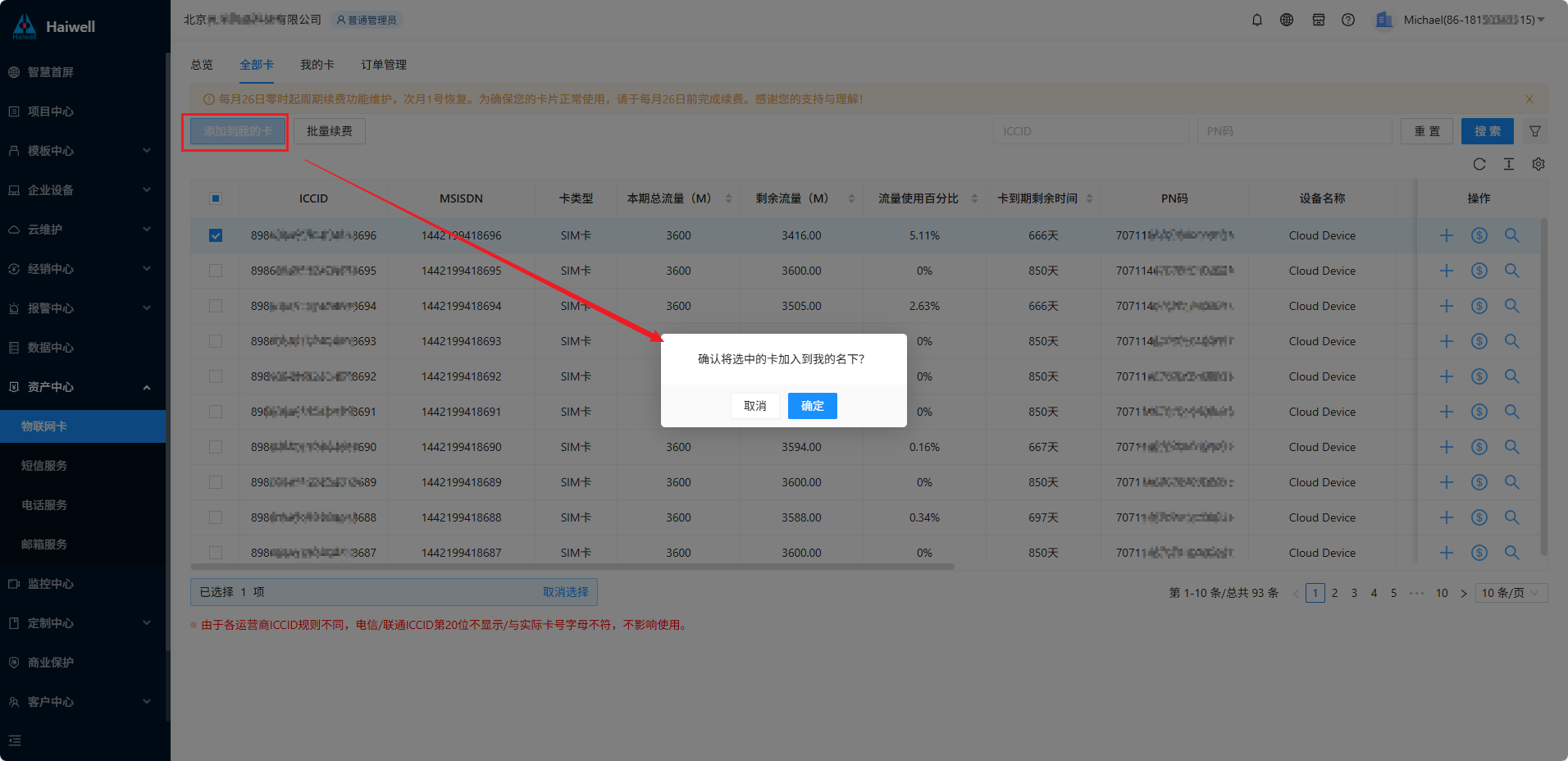
- 批量续费:批量对卡进行流量充值、周期续费、变更套餐,具体操作,可点击查看。
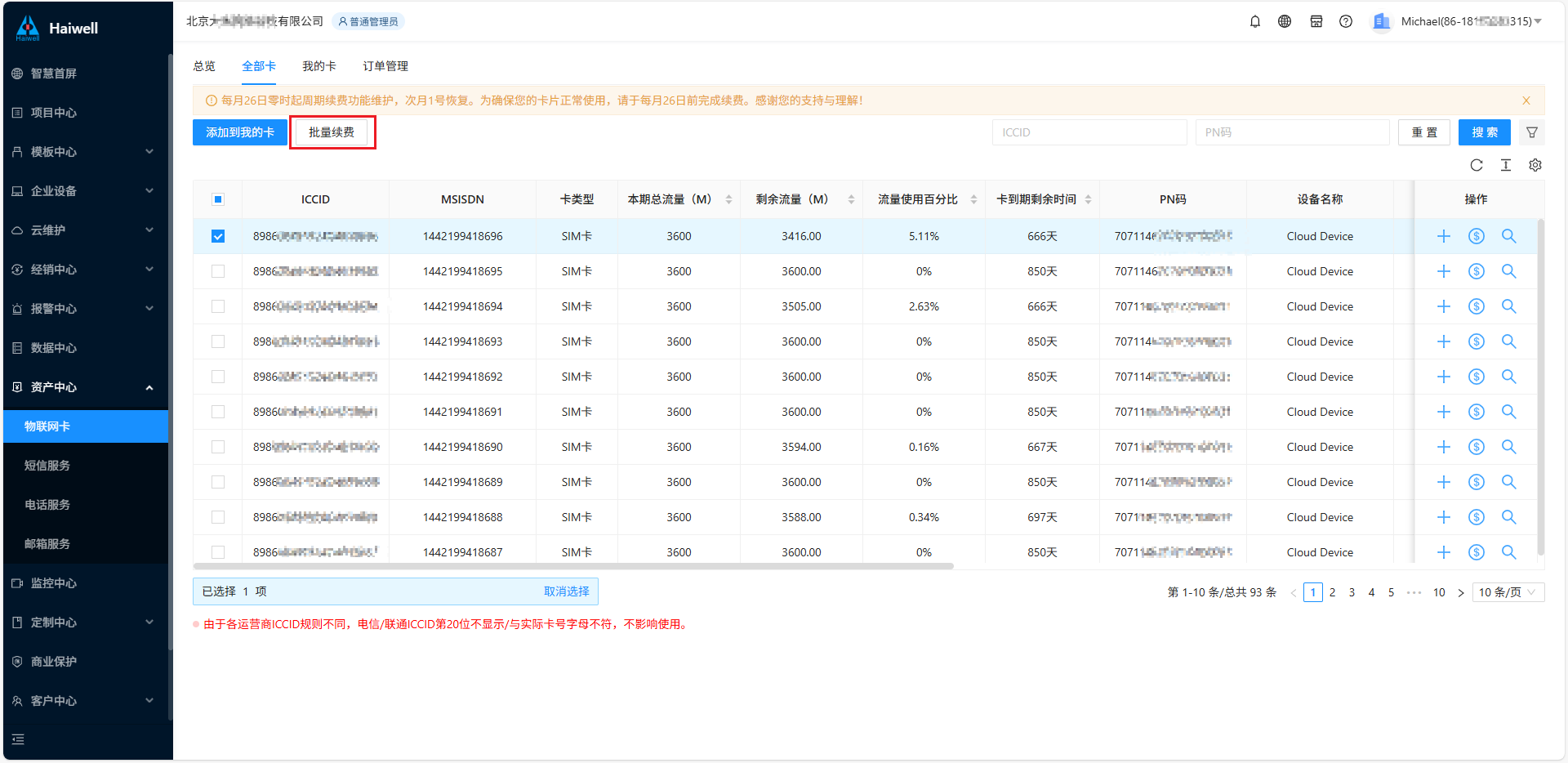
3. 我的卡
- 搜索栏:可以在页面上方以不同方式对物联网卡进行搜索。
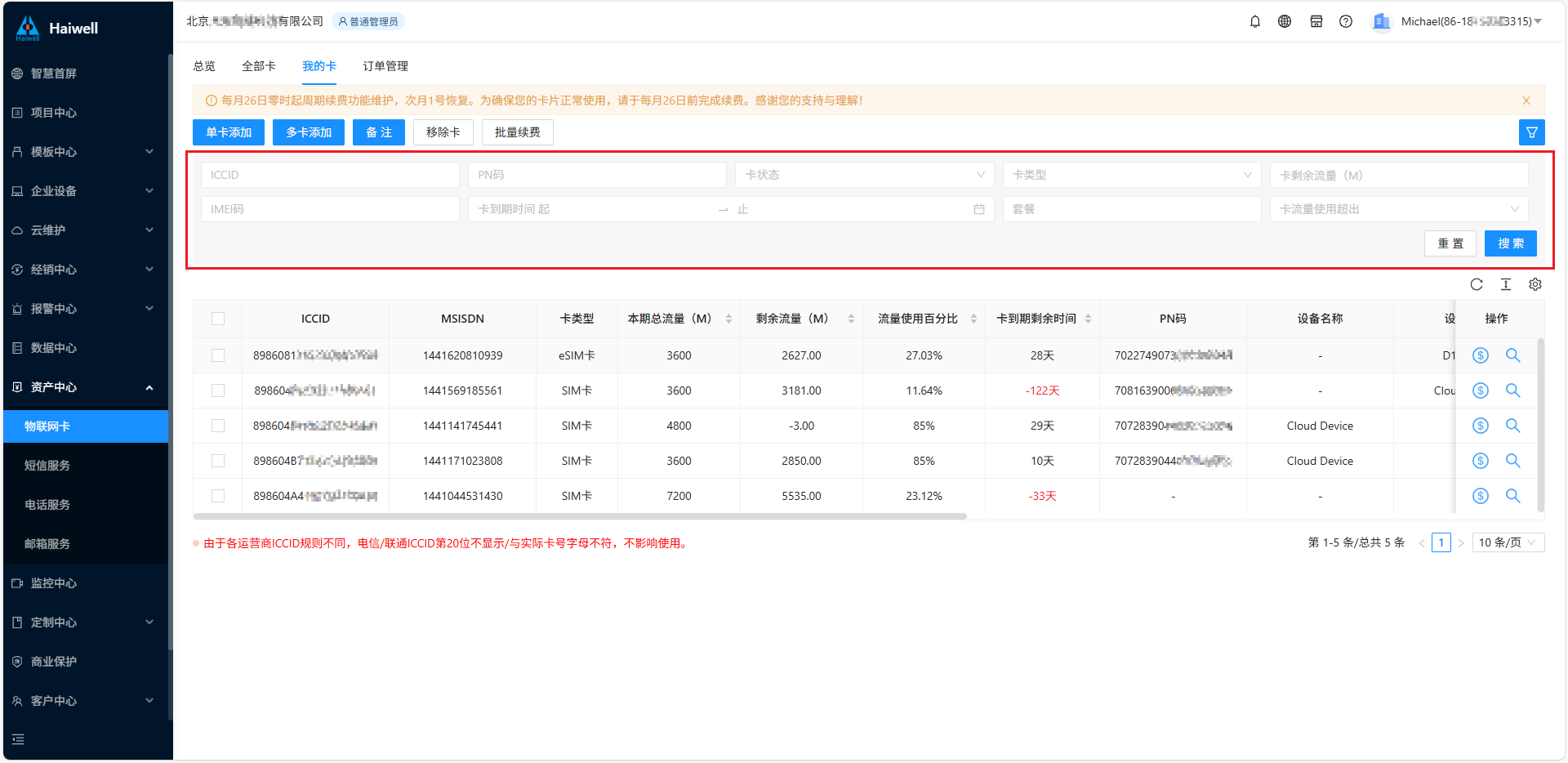
- ICCID:集成电路卡识别码即 SIM 卡卡号。
- PN 码:每台设备唯一的机器码。
- 卡状态:可分为未开卡、沉默期、已停机、已断网、待激活、正常使用、期满关停、已回收、未知、已删除。
- 卡剩余流量(M):显示卡剩余流量比输入值低的设备。
- IMEI 码:国际移动设备标识。
- 卡列表:编辑卡列表。
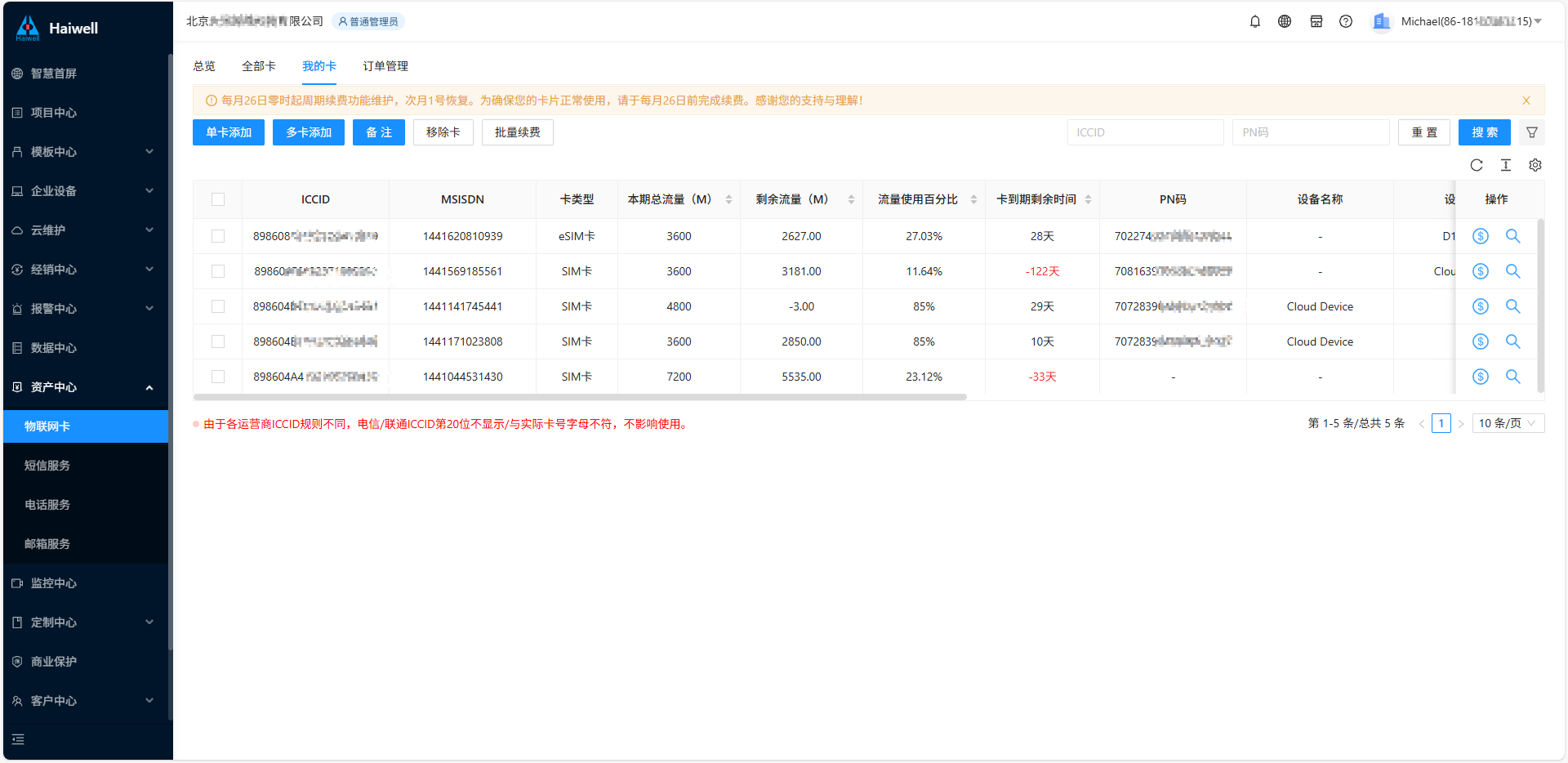
- 刷新:刷新卡列表
- 密度:可对卡列表的密度进行调整,紧密程�度按紧凑、默认、中等依次递增。
- 列设置:可对卡列表的内容进行选择。不勾选列展示,则在卡列表中不会显示任何内容,可以通过鼠标拖动信息列名进行排序和固定。
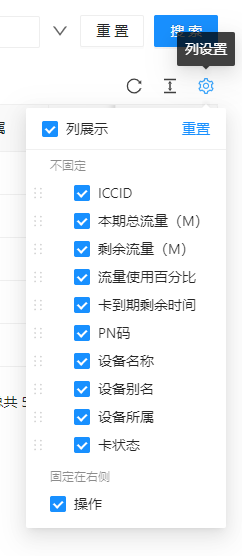
- 操作按钮:可对我的卡进行操作。
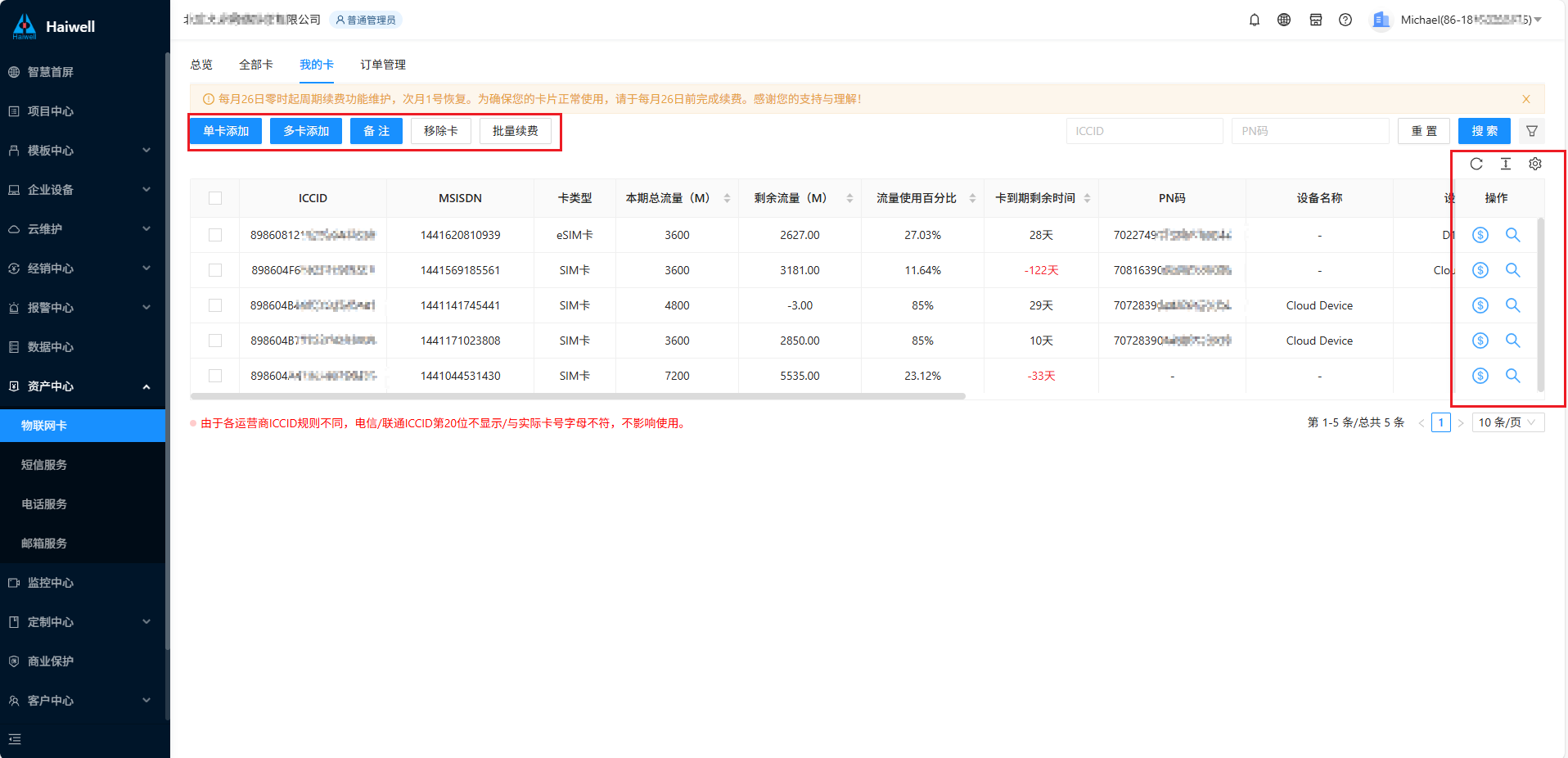
- 充值续费:可对该卡进行流量充值、周期续费、变更套餐操作。
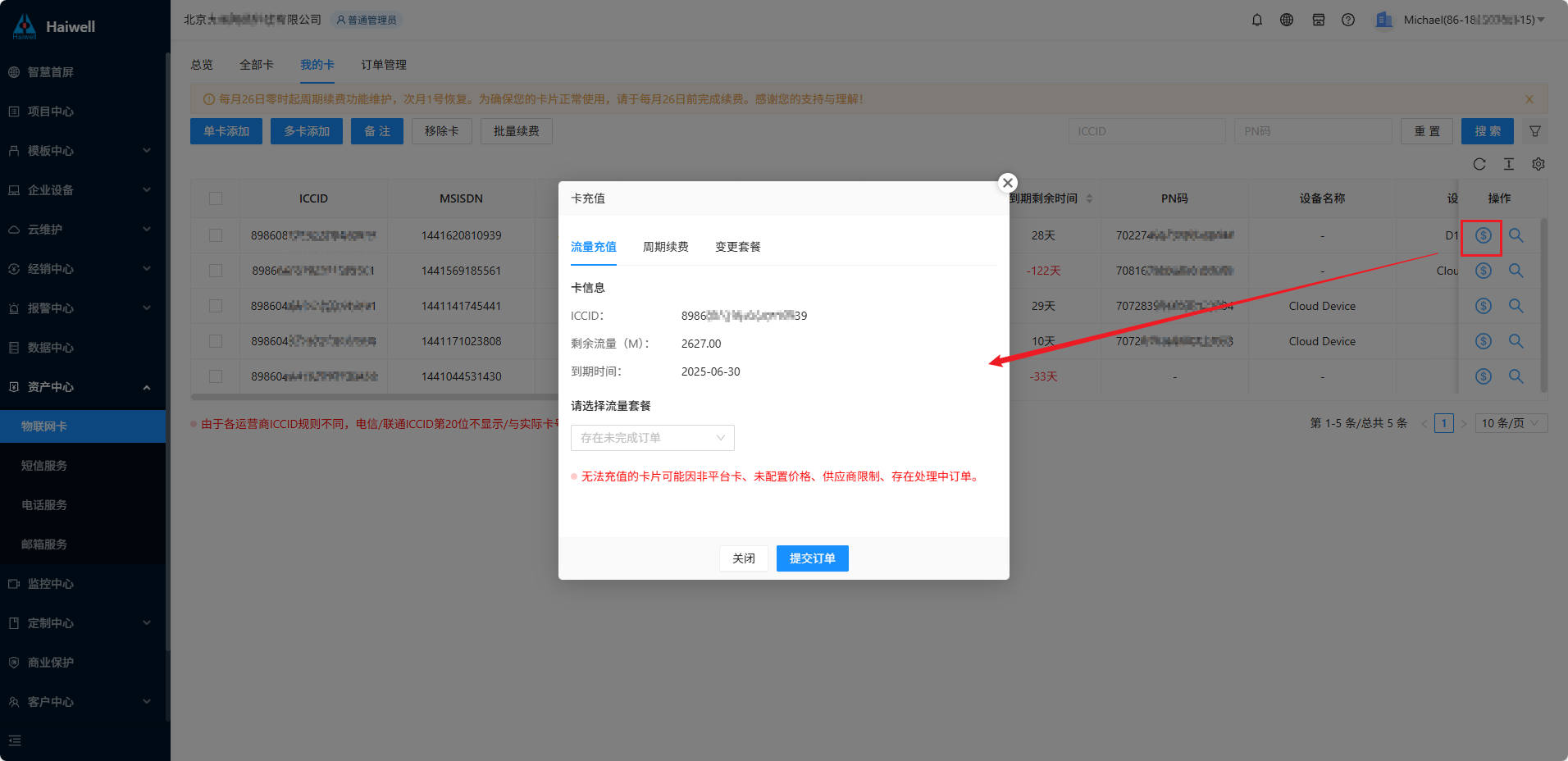
- 查看:可以查看当前卡与设备信息、根据卡的网络状态进行停用、启用网络、强制激活、以及按日/按月查看当前卡流量使用情况。
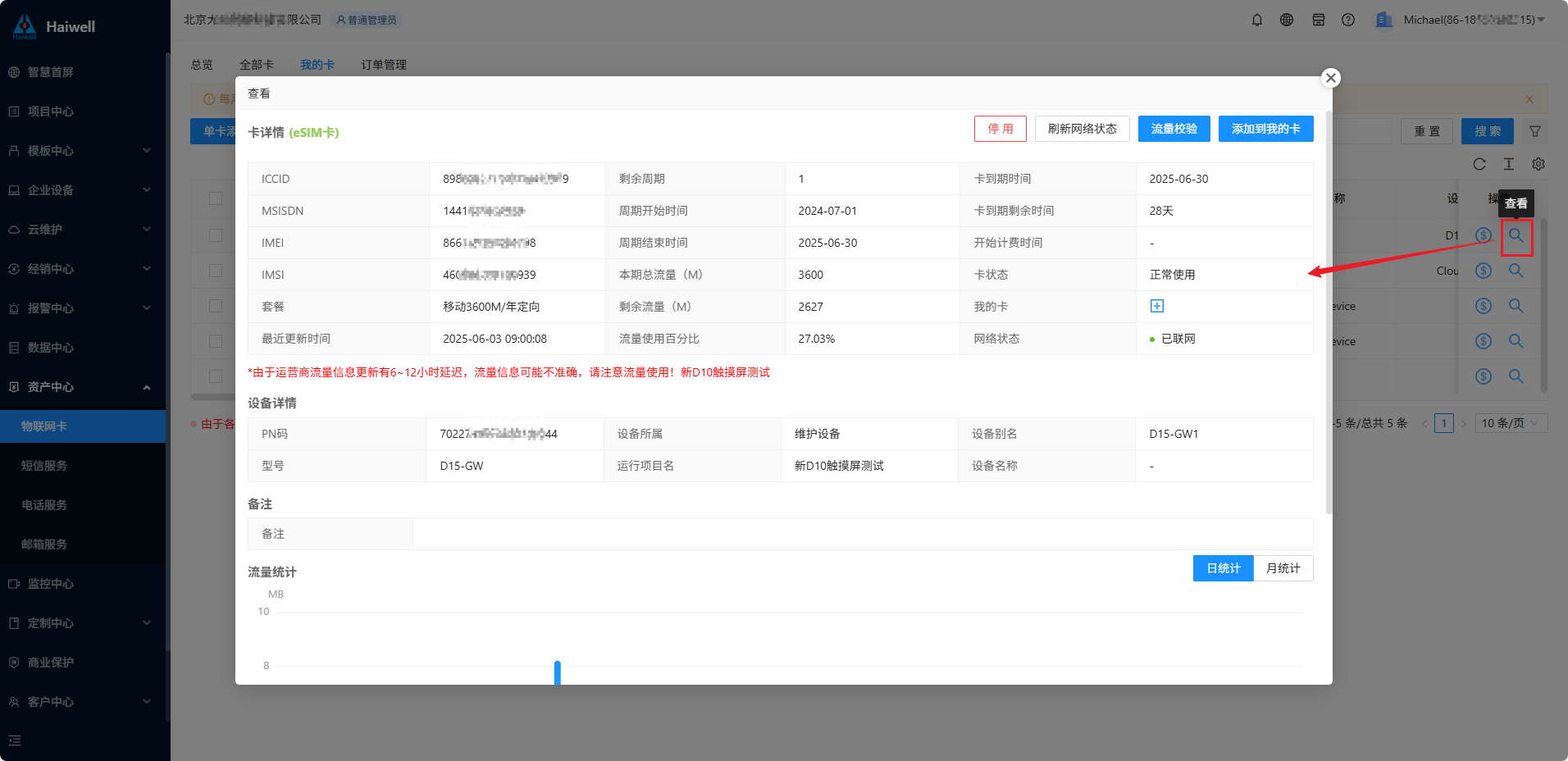
1、当卡是正常联网状态时,支持对卡进行“停用”操作;
2、当卡是断网状态时,支持对卡进行“启用”操作;
3、当卡为测试期等时,支�持对卡进行“强制激活”操作;
4、以上操作仅支持企业的超管、普管、设备AKey、Bkey进行操作。
- 单卡添加:输入 SIM 卡的 ICCID 号添加该卡至我的卡列表中。
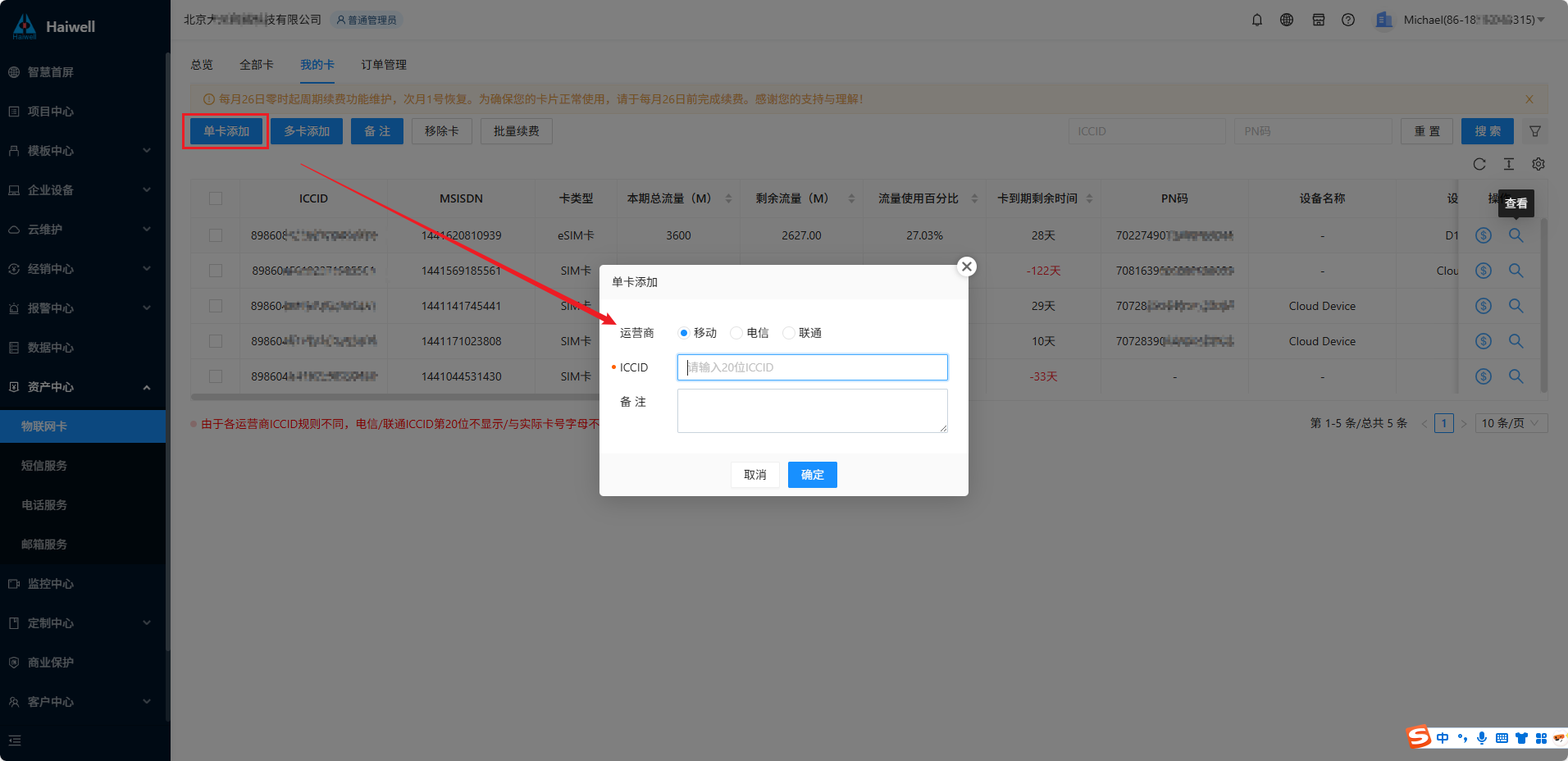
- 多卡添加:输入多张 SIM 卡的 ICCID 号添加该卡至我的卡列表中,前 16 位必须是一致的。

- 备注:可对所选卡进行备注。
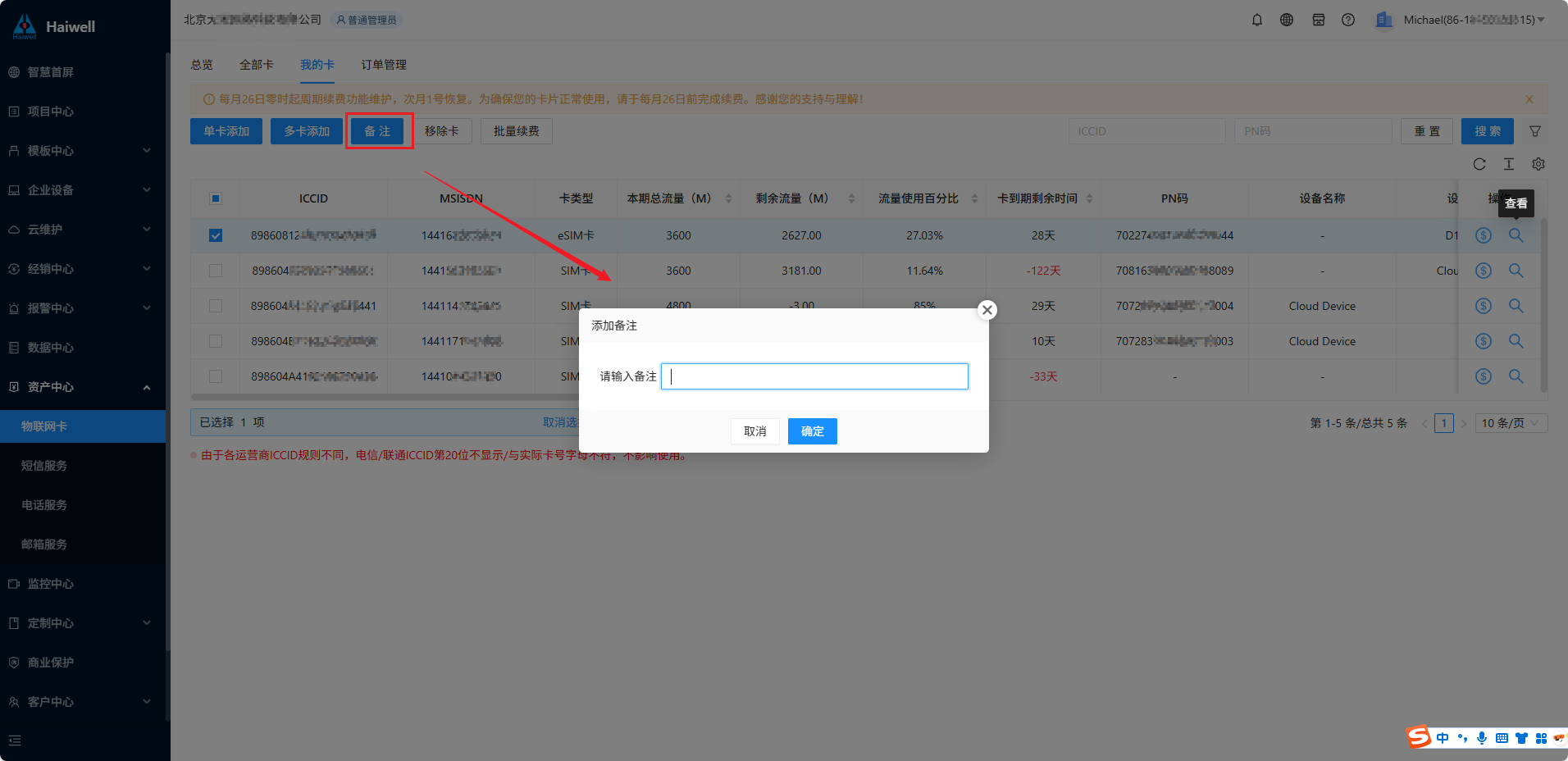
- 移除卡:移除所选卡。
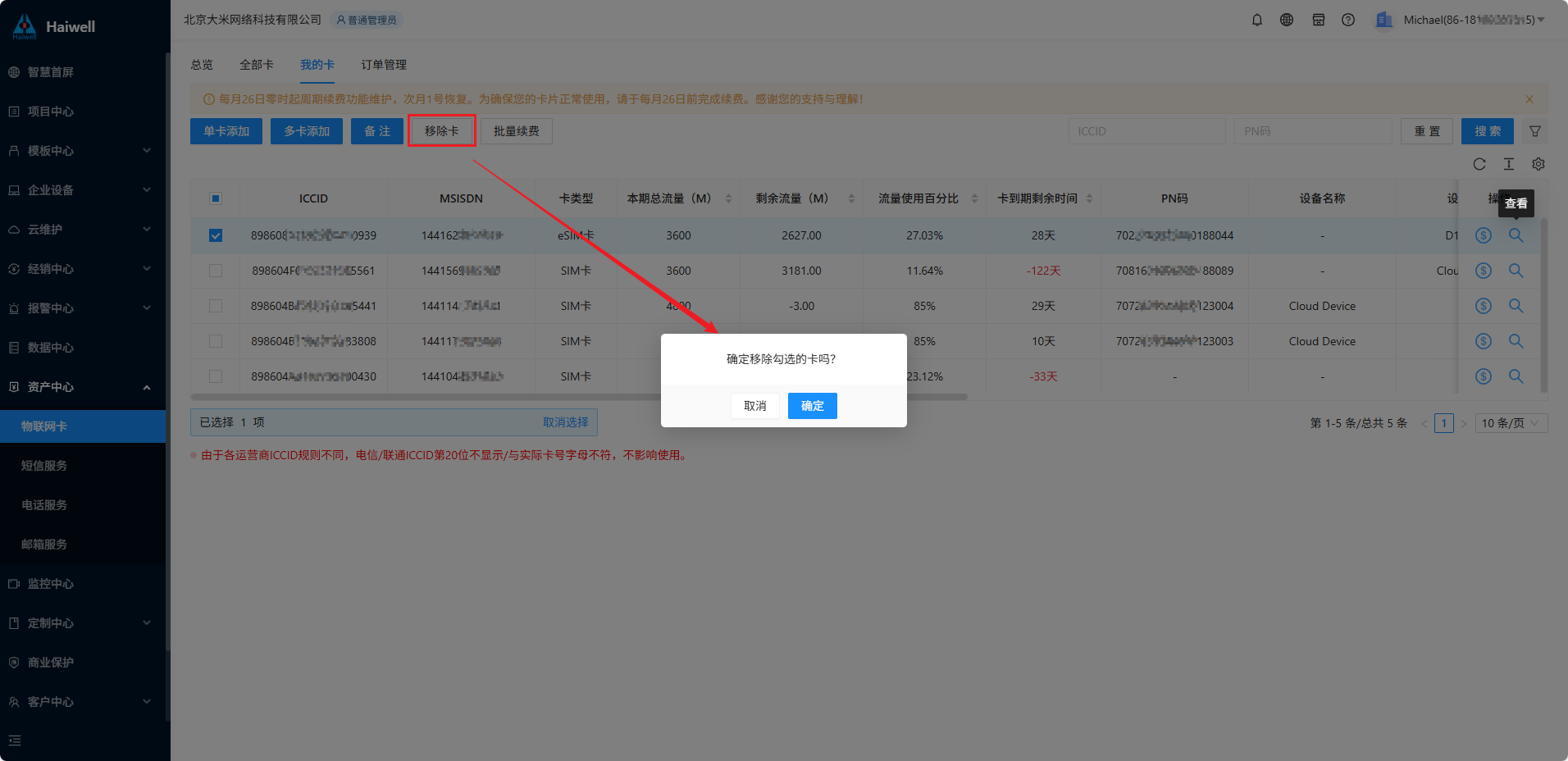
- 批量续费:批量对卡进行流量充值、周期续费、变更套餐,具体操作,可查看。